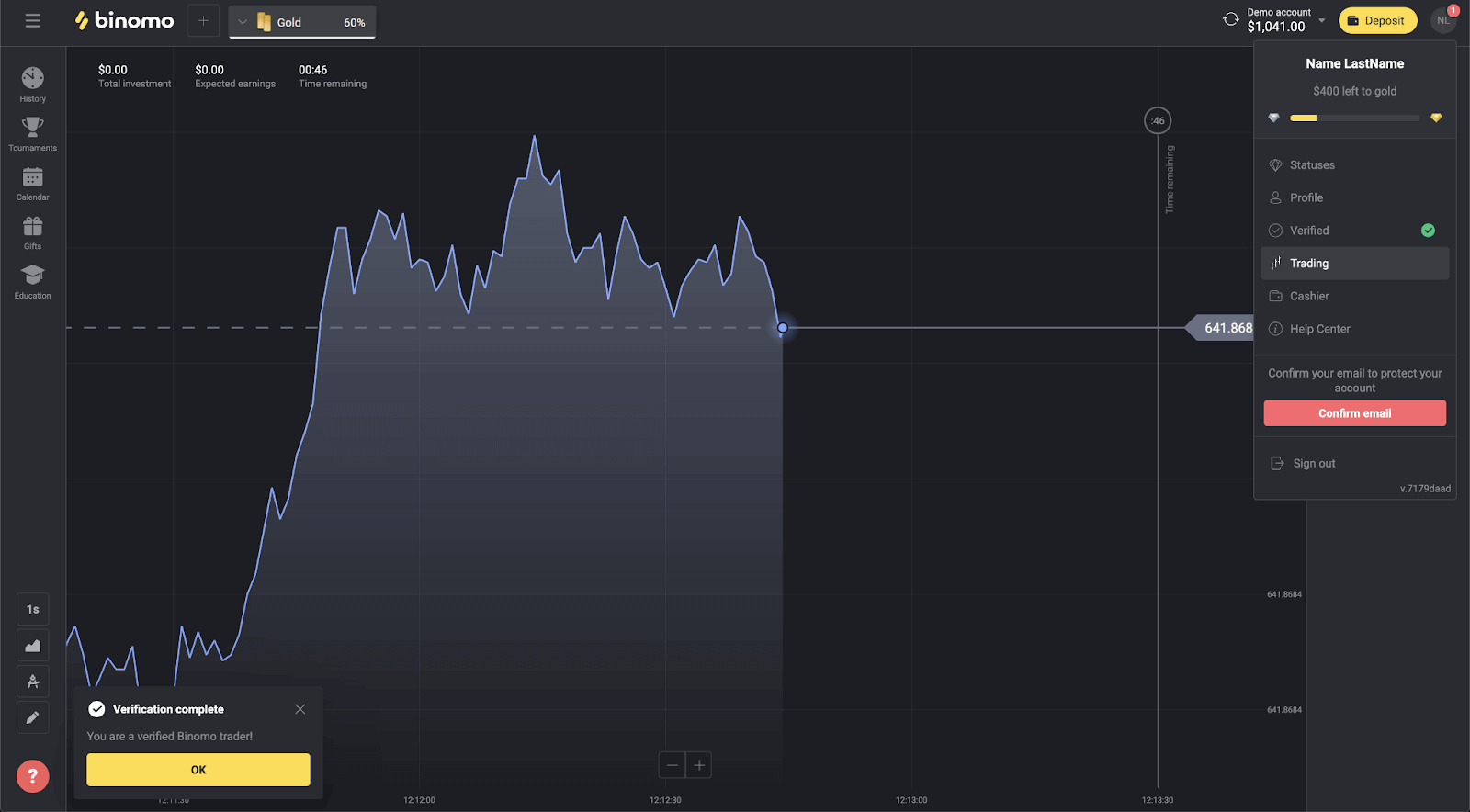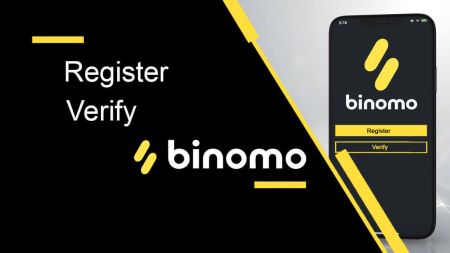Binomo에 계정을 등록하고 확인하는 방법
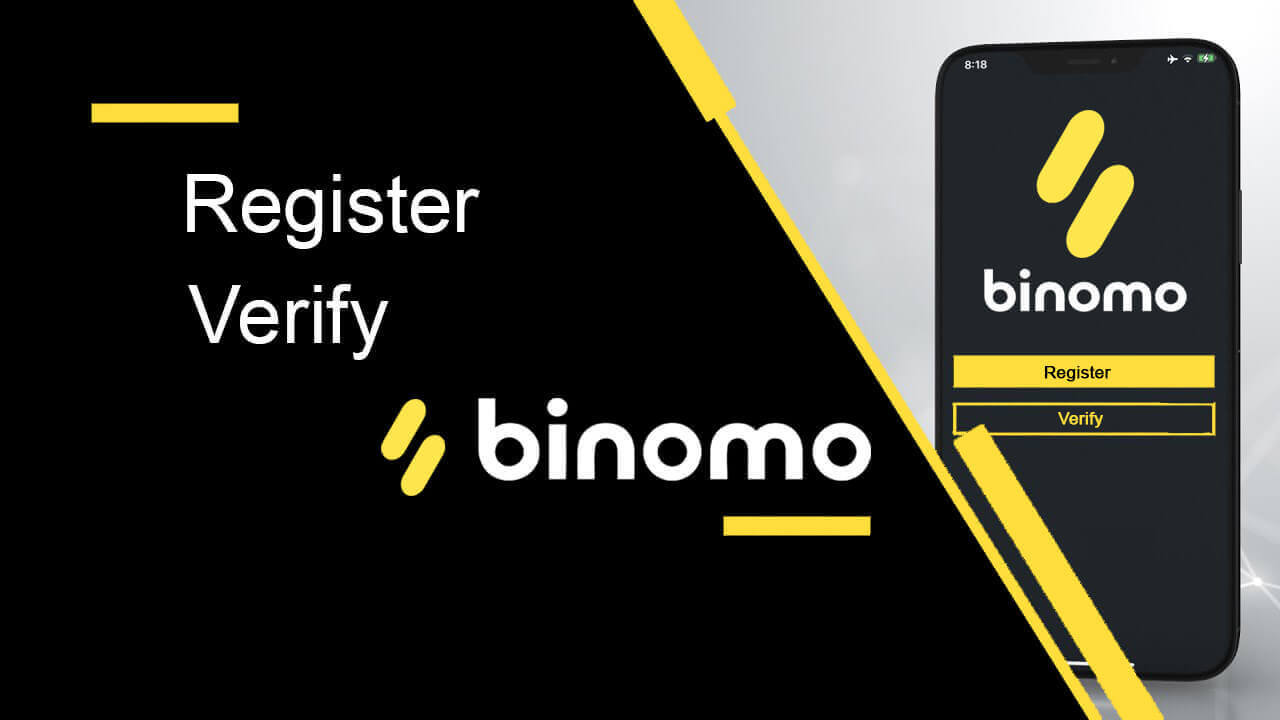
Binomo에 계정을 등록하는 방법
Facebook에 Binomo 계정을 등록하는 방법
[로그인] 버튼을 클릭하여 Binomo에서 거래하는 것은 매우 쉽습니다 . 가입 양식 으로 이동합니다 .1. Facebook 계정을 사용하여 소셜 네트워크를 통해 등록하면 몇 가지 간단한 단계만으로 등록할 수 있습니다.
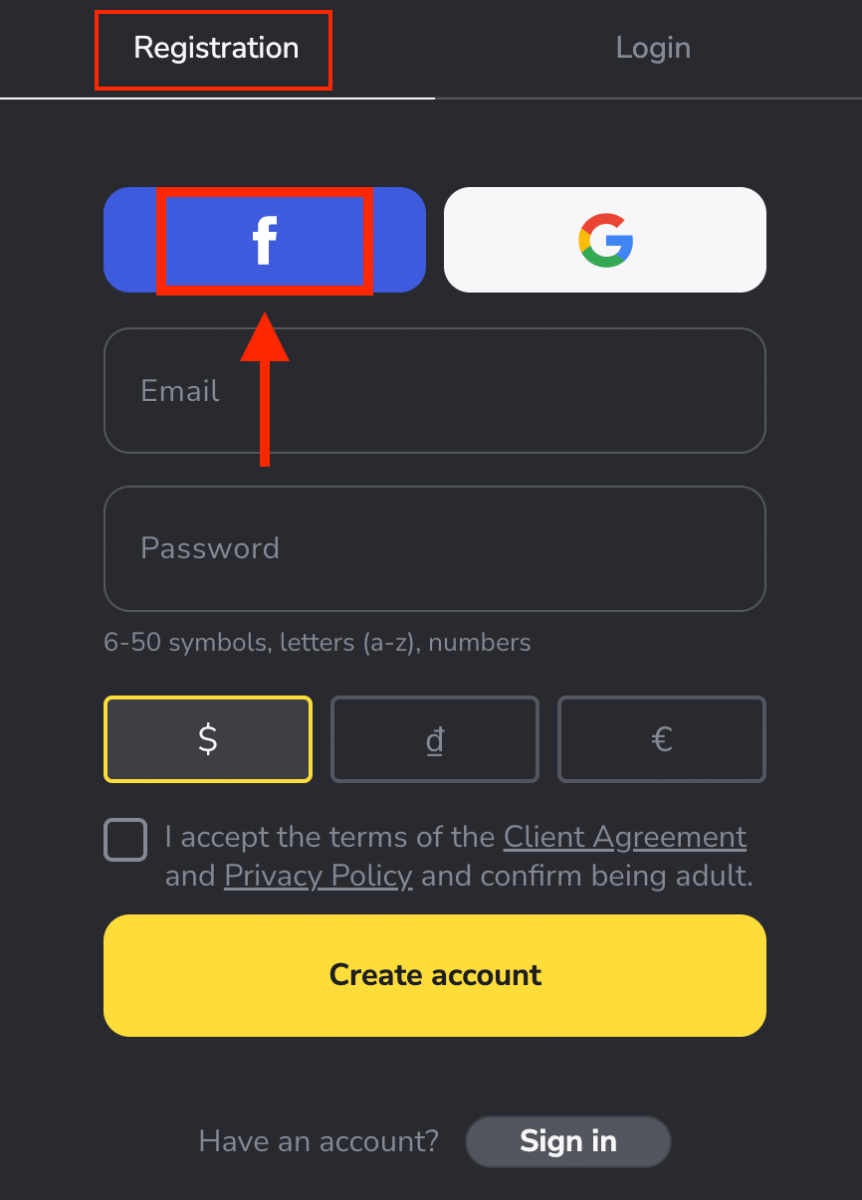
2. Facebook 로그인 창이 열리면 Facebook에서 사용한 이메일 주소를 입력해야 합니다.
3. Facebook 계정의 비밀번호를 입력합니다.
4. "로그인"을 클릭합니다.
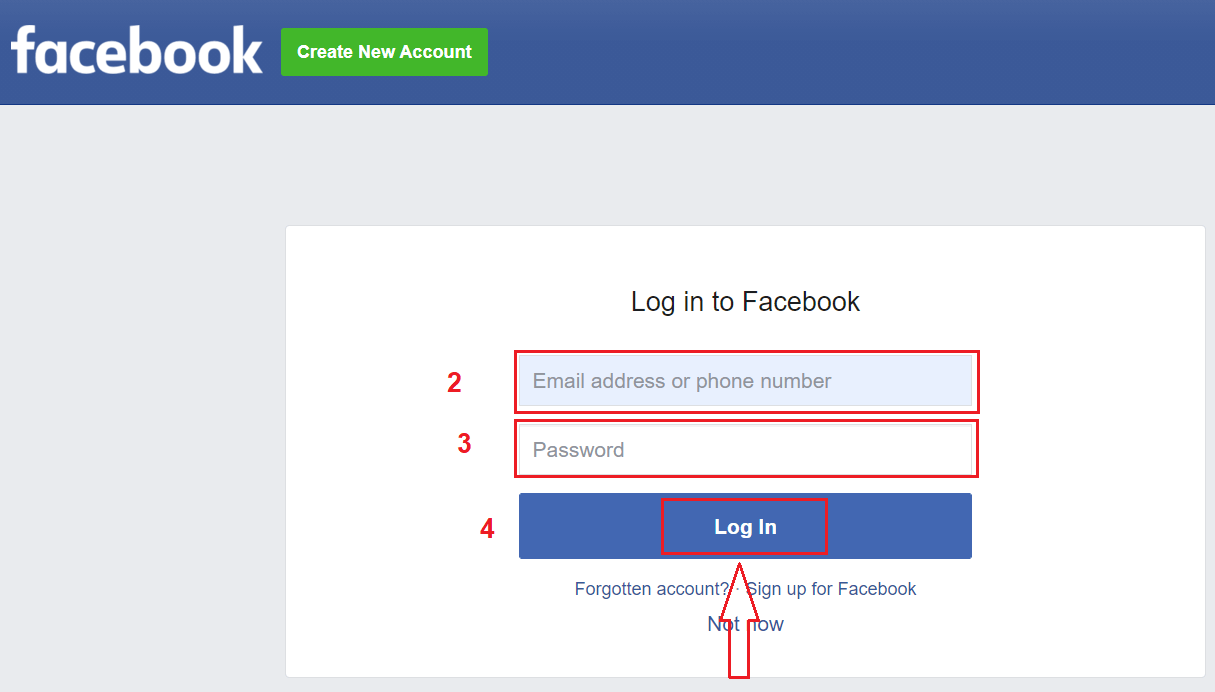
"로그인" 버튼을 클릭하면 Binomo는 귀하의 이름, 프로필 사진 및 이메일 주소에 대한 액세스를 요청합니다. 계속을 클릭합니다...
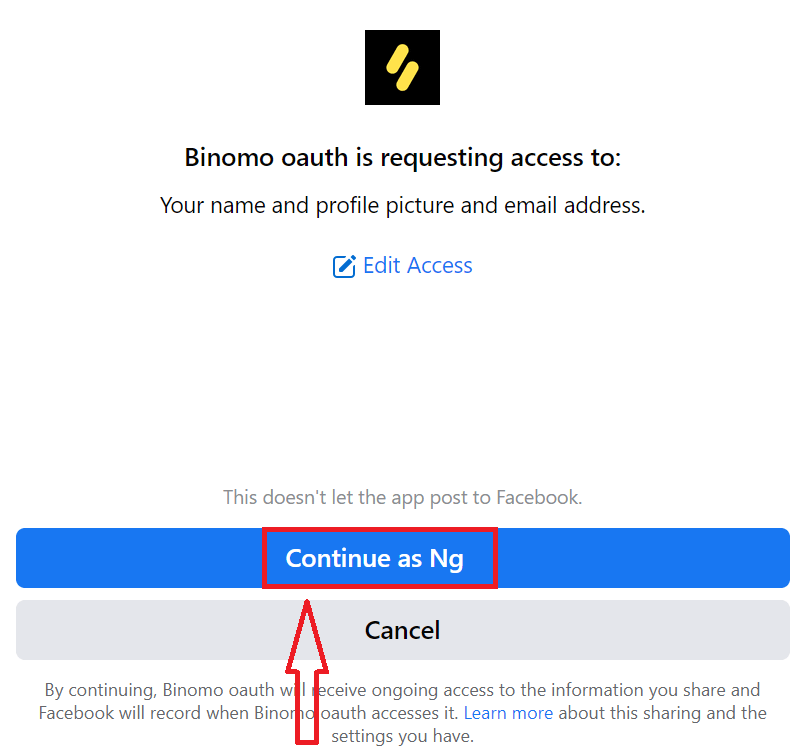
그 후에 Binomo 플랫폼으로 자동 리디렉션됩니다.
이제 귀하는 Binomo 거래자이며데모 계정에 $10,000가 있는 경우 데모 계정을 사용하는 것은 자신의 자금 손실을 두려워하지 않고 훨씬 더 빨리 거래하고 모든 것을 파악하는 방법을 배울 수 있는 훌륭한 방법입니다.
준비가 되면 실제 계정으로 전환할 수 있으며 계정에 투자해야 합니다.
Binomo에 입금하는 방법
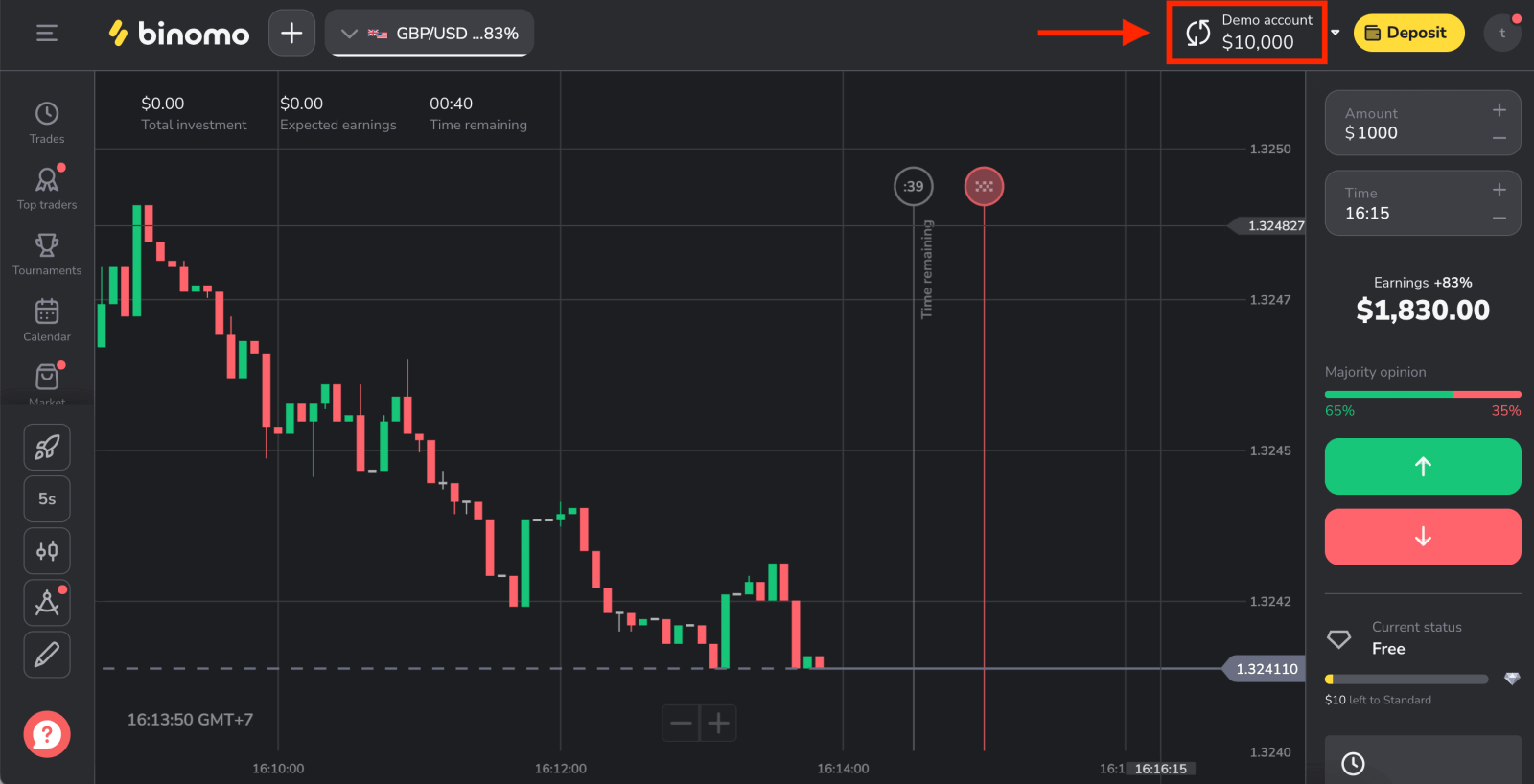
Google에 Binomo 계정을 등록하는 방법
또한 Google을 통해 Binomo 계정을 등록할 수 있습니다. 그렇게 하려면 다음 단계를 따르십시오.
1. 등록 양식에서 해당 버튼을 클릭하십시오.
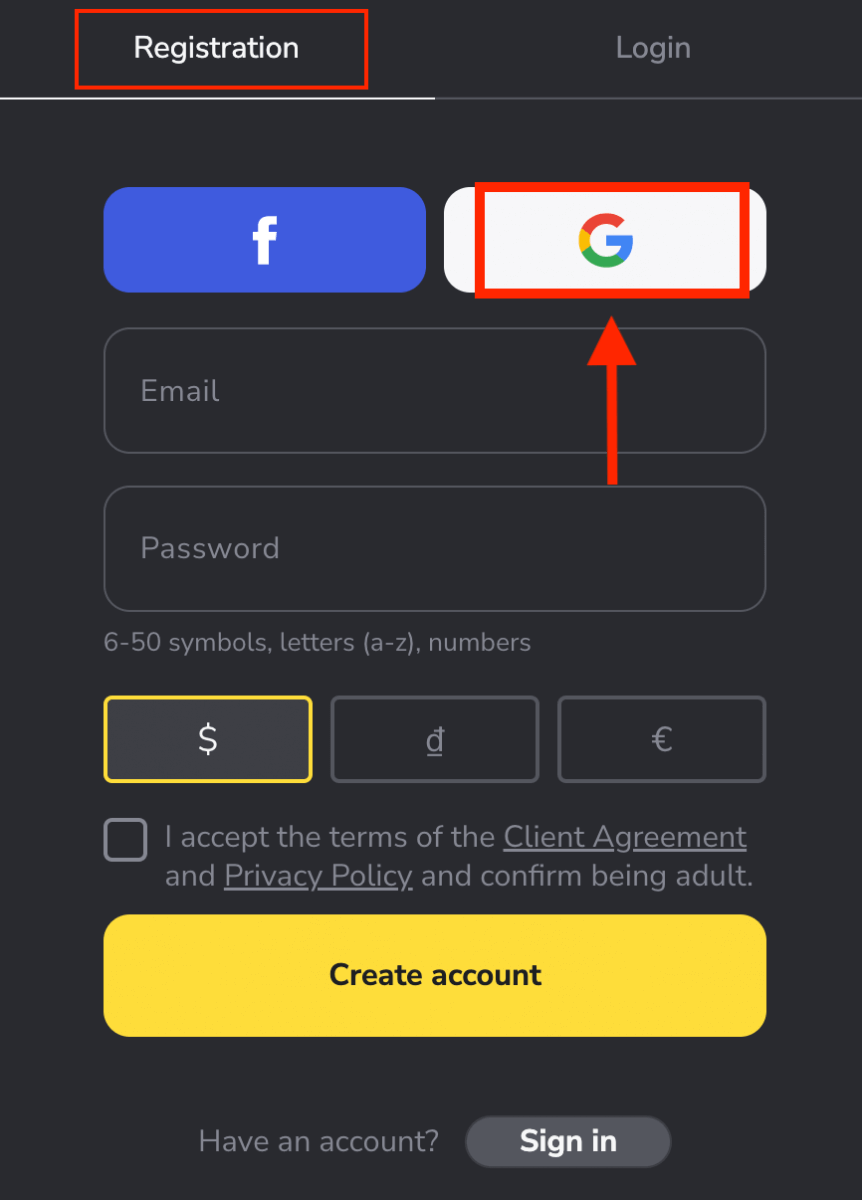
2. 열리는 새 창에서 전화번호 또는 이메일을 입력하고 "다음"을 클릭합니다.
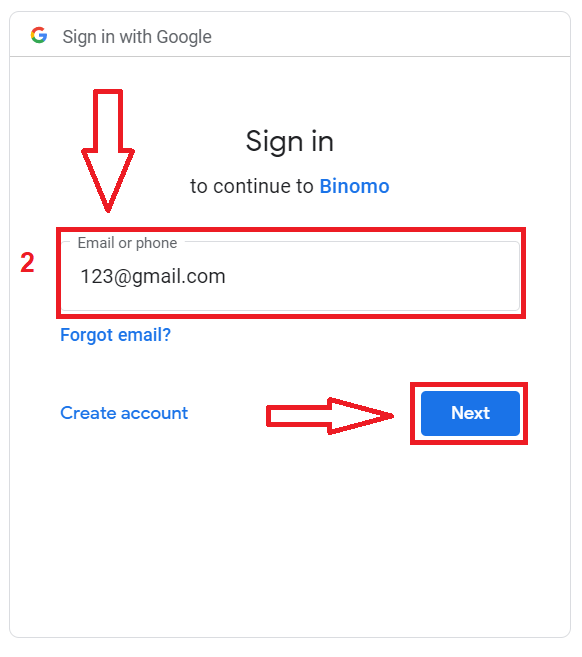
3. 그런 다음 Google 계정의 비밀번호를 입력하고 " 다음 "을 클릭합니다.
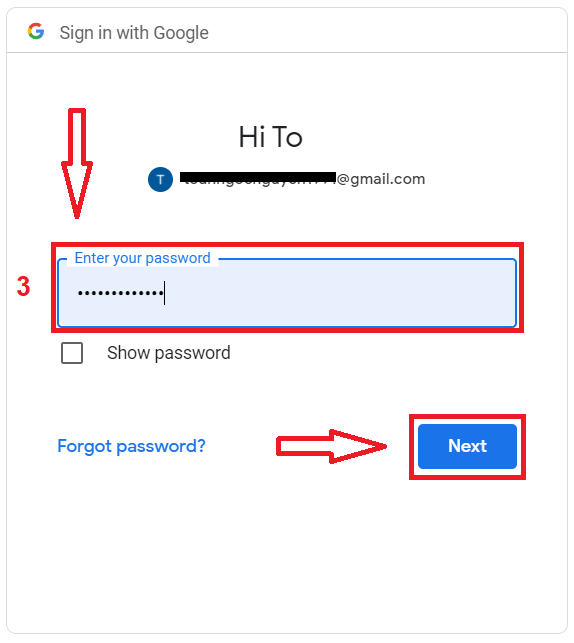
그런 다음 자동으로 Binomo 플랫폼으로 리디렉션됩니다. 이제 당신은 공식 Binomo 트레이더입니다!
이메일로 Binomo 계정을 등록하는 방법
오른쪽 상단의 [로그인] 버튼 을 클릭하여 이메일을 통해 계정을 등록할 수 있습니다 . 가입하려면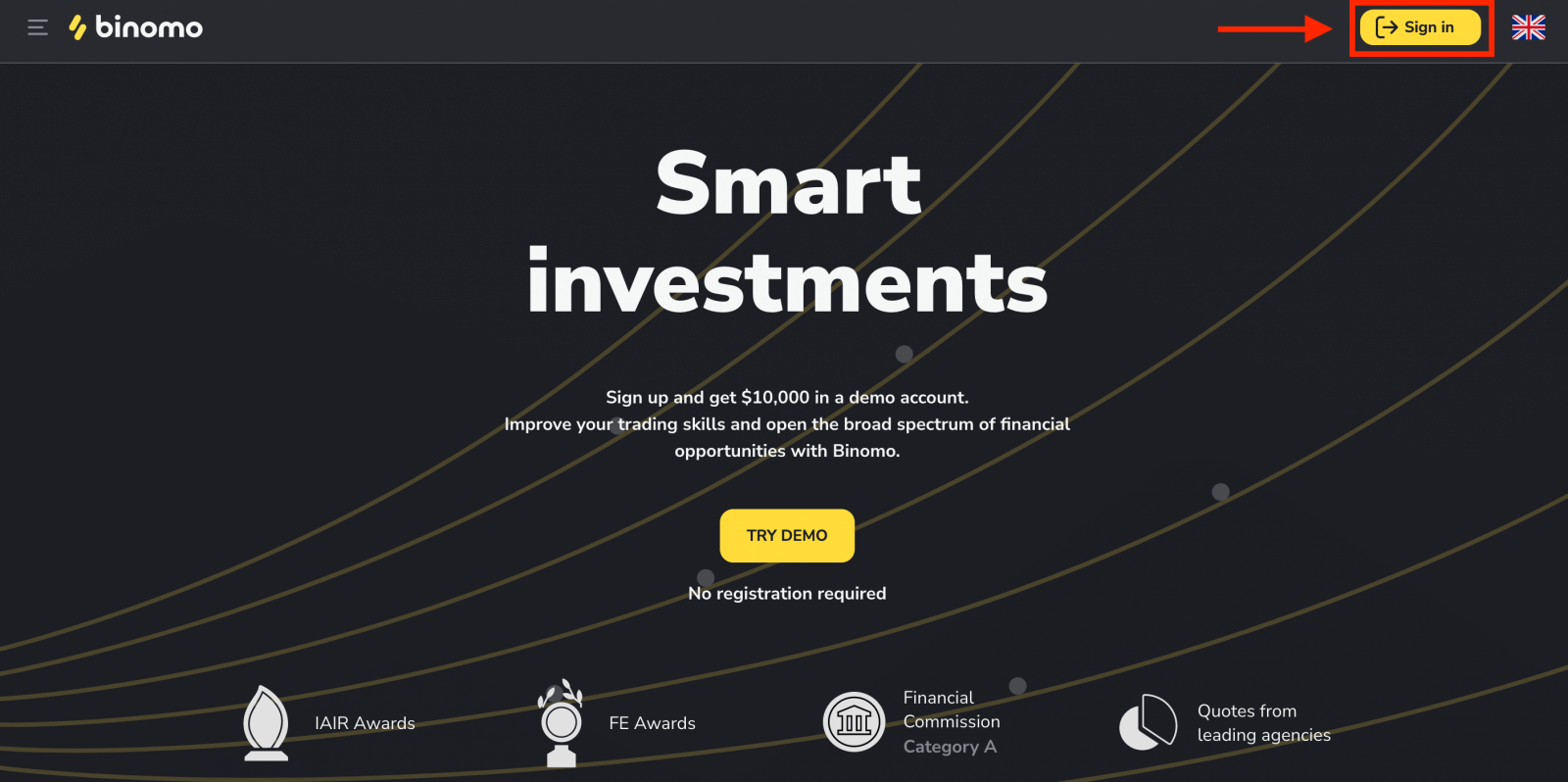
다음 단계를 수행하고 "계정 만들기"를 클릭해야 합니다.
- 유효한 이메일 주소를 입력 하고 안전한 비밀번호를 만드십시오.
- 모든 거래 및 입금 작업에 대한 계정 통화를 선택하십시오. 미국 달러, 유로 또는 대부분의 지역에서 국가 통화를 선택할 수 있습니다.
- 고객 계약 및 개인 정보 보호 정책을 읽고 확인란을 클릭하여 확인하십시오.
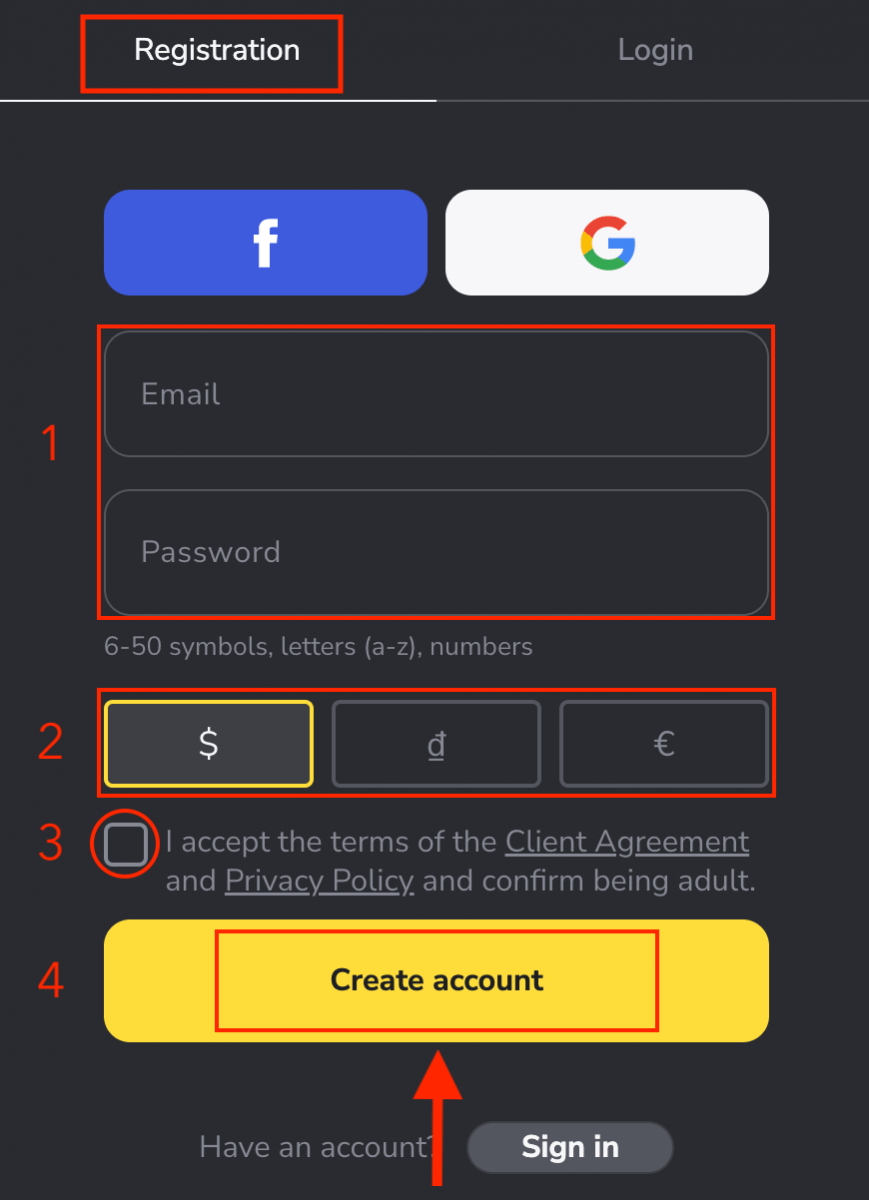
이후 입력하신 이메일 주소로 확인 메일이 발송됩니다. 이메일 주소를 확인하여 계정을 보호하고 더 많은 플랫폼 기능을 잠금 해제하고 "이메일 확인" 버튼 을 클릭하세요 . 귀하의 이메일이 성공적으로 확인되었습니다. Binomo 거래 플랫폼으로 자동 리디렉션됩니다. 데모 계정에 $10,000가 있습니다 . 데모 계정은 플랫폼에 익숙해지고 다양한 자산에 대한 거래 기술을 연습할 수 있는 도구입니다. 자금을 위험에 빠뜨리지 않고 실시간으로 거래하고 기술 지표를 사용하여 시장을 분석하는 방법을 배울 수 있습니다.

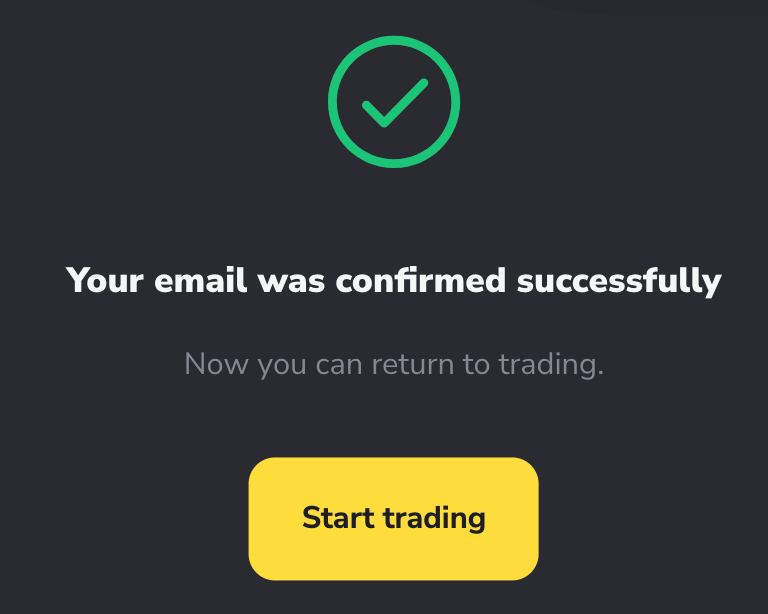
입금 후 실제 또는 토너먼트 계정으로 거래할 수도 있습니다.
Binomo에 입금하는 방법
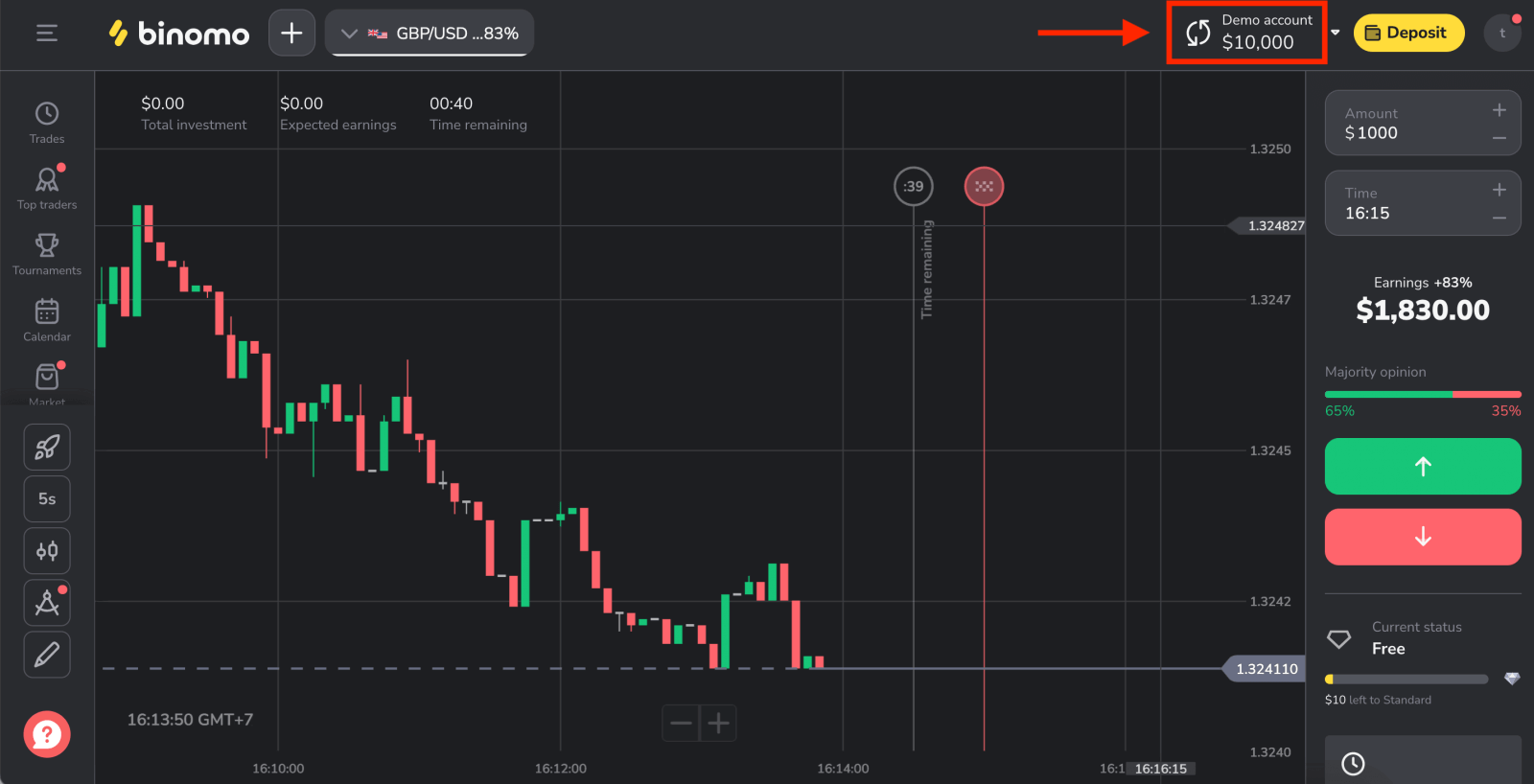
모바일 웹에 Binomo 계정 등록
Binomo 거래 플랫폼의 모바일 웹에서 거래하고 싶다면 쉽게 할 수 있습니다. 처음에 모바일 장치에서 브라우저를 엽니다. 그런 다음 Binomo 메인 페이지의 웹 사이트를 방문하십시오.
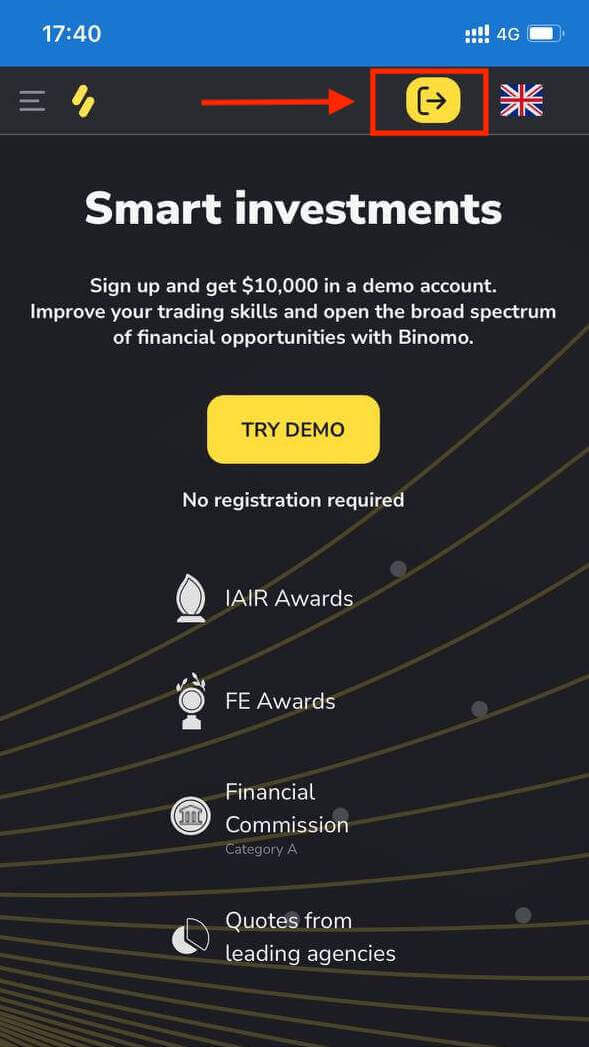
이 단계에서는 여전히 데이터를 입력합니다: 이메일, 비밀번호, 통화 선택, "고객 계약" 확인 및 "계정 만들기" 클릭
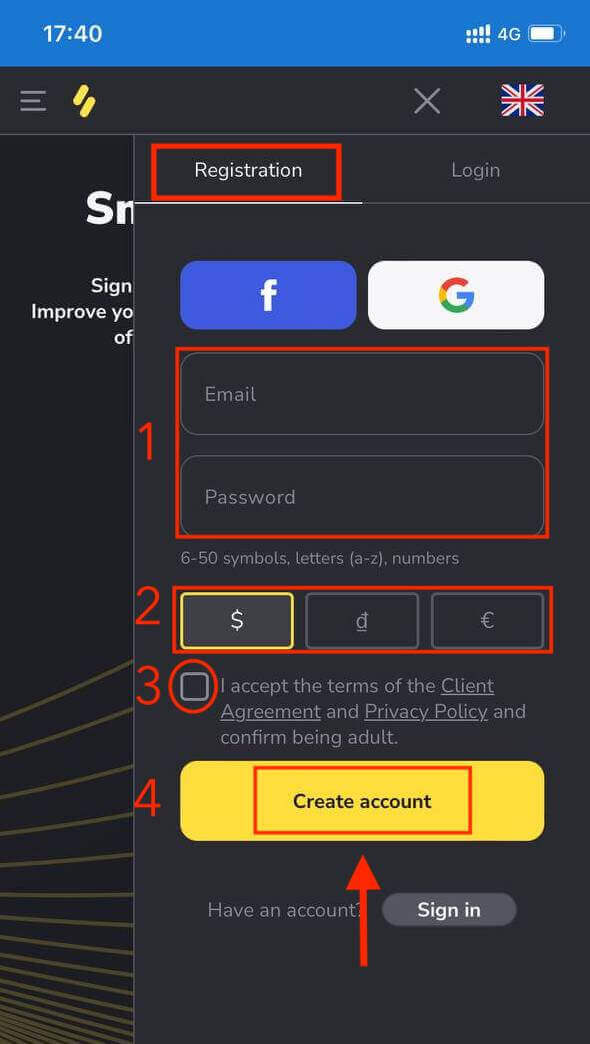
축하합니다! 등록이 완료되었습니다! 이제 데모 계좌를 개설하기 위해 등록할 필요가 없습니다 .데모 계정의 $10,000로 무료로 필요한 만큼 연습할 수 있습니다.
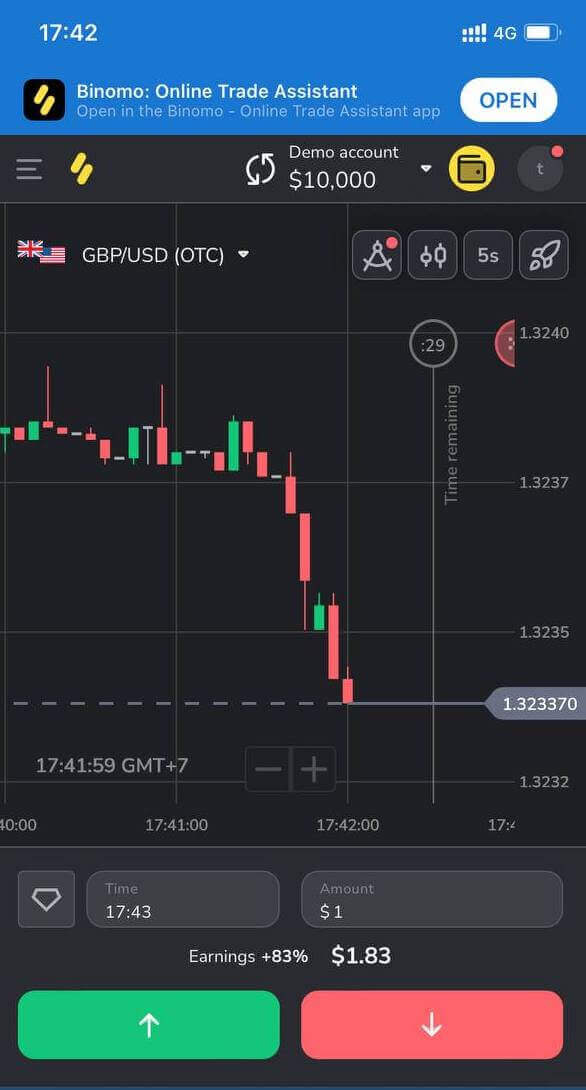
Binomo 앱 iOS에 계정 등록
Binomo 앱으로 휴대폰에서 바로 이동 중에도 거래하세요. App Store 또는 여기 에서 앱을 다운로드해야 합니다 . "Binomo: Online Trade Assistant"를 검색 하고 iPhone 또는 iPad에 다운로드하기 만 하면 됩니다. iOS 모바일 플랫폼 등록도 가능합니다 . "가입"을 클릭합니다 .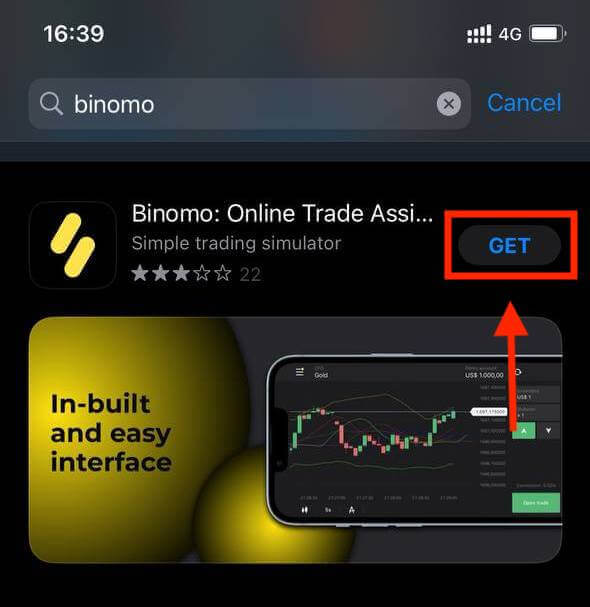
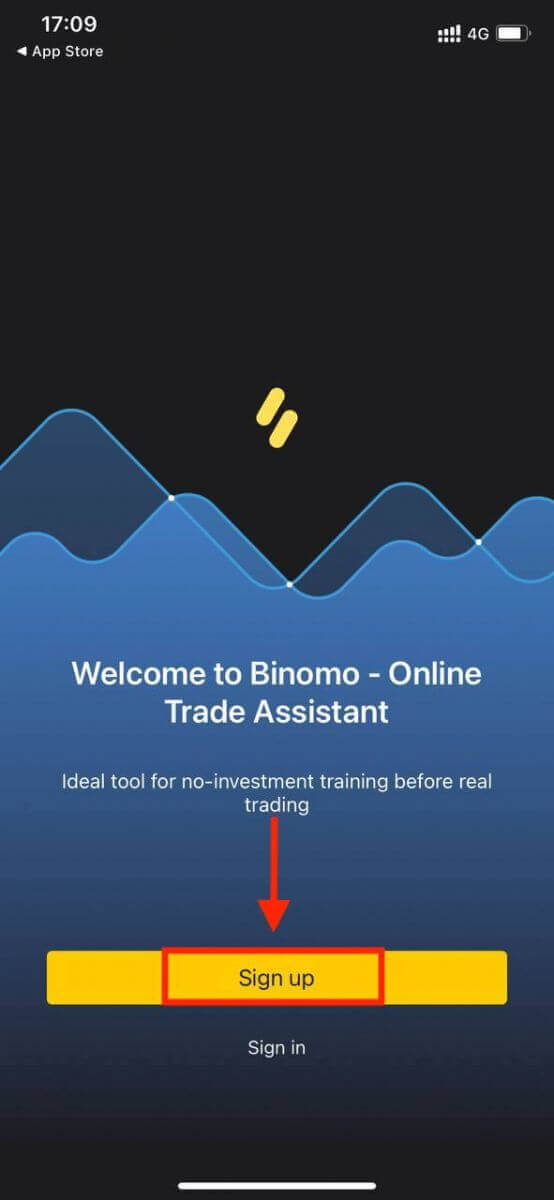
- 이메일 주소와 새 비밀번호를 입력하세요
- 계정의 통화를 선택하십시오
- "회원가입" 노란색 버튼 클릭
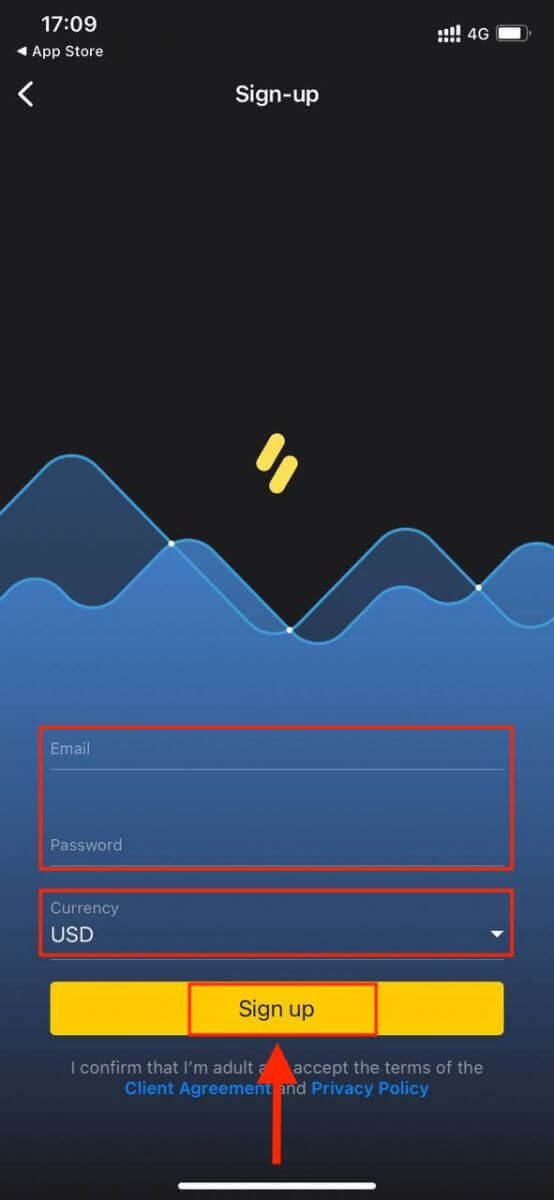
이제 iPhone 또는 iPad에서 Binomo를 거래할 수 있습니다. 즉시 거래에 자신의 자금을 사용할 필요가 없습니다. 실제 시장 데이터를 사용하여 가상 자금으로 투자를 테스트할 수 있는 연습 데모 계정을 제공합니다.
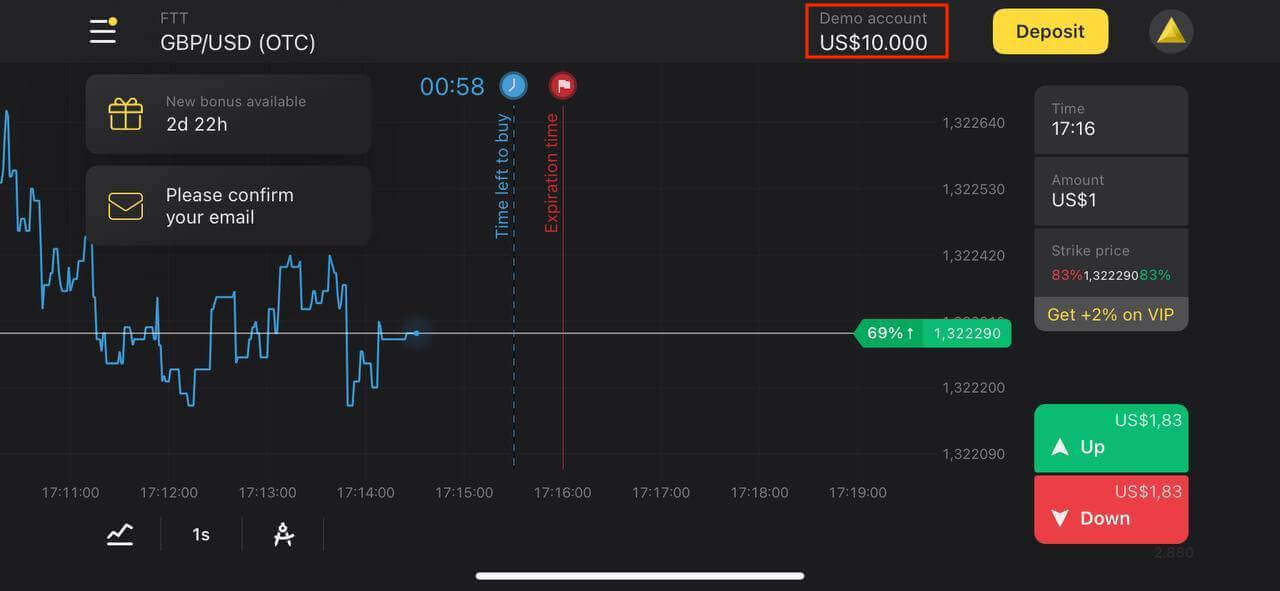
Binomo 앱 Android에 계정 등록
Android용 Binomo 거래 앱은 온라인 거래를 위한 최고의 앱으로 간주됩니다. 따라서 매장에서 높은 평가를 받고 있습니다.
거래를 위한 계정을 만들려면 Binomo 애플리케이션을 설치해야 합니다. 또는 링크를 따라 앱 을 바로 다운로드 할 수 있습니다 . Google Play에서
" 설치 " 버튼을 누르세요. 설치 프로세스가 완료될 때까지 기다리십시오. 새 Binomo 계정을 만들려면 "가입"을
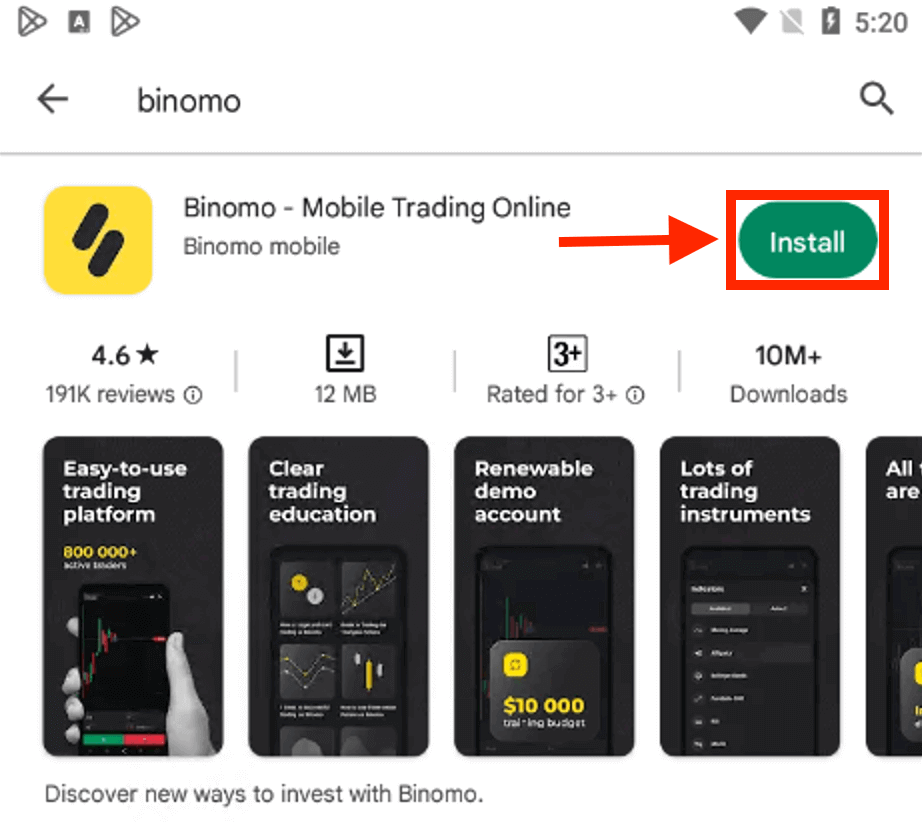
클릭하십시오 .
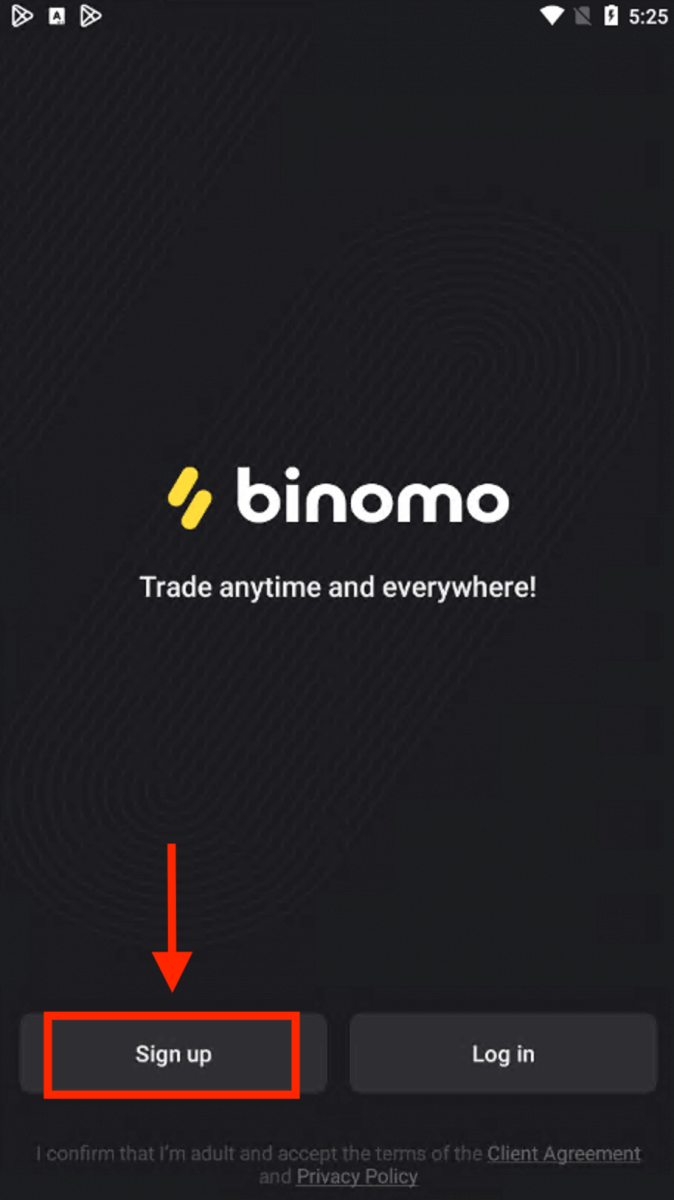
- 당신의 이메일 주소를 입력 해주세요
- 새 비밀번호를 입력하십시오
- "회원가입" 노란색 버튼 클릭
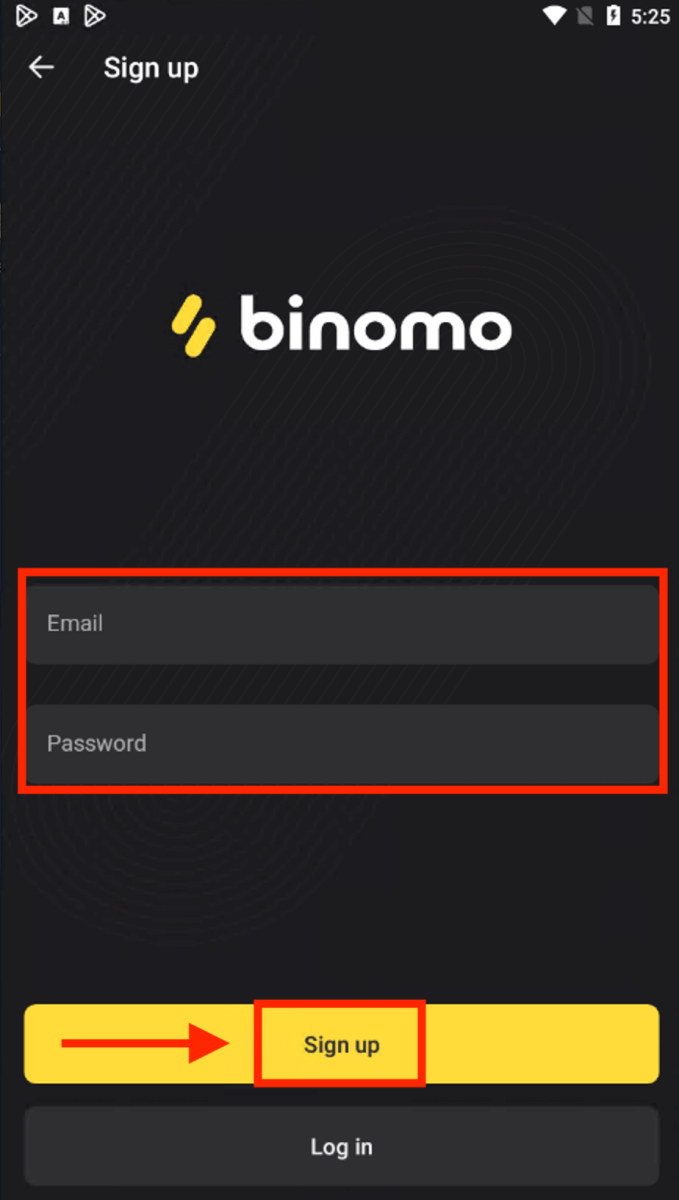
이제 Android 모바일 장치에서 Binimo를 거래할 수 있습니다.

자주 묻는 질문(FAQ)
플랫폼에서 사용할 수 있는 계정 상태 유형
플랫폼에는 무료, 표준, 골드 및 VIP의 4가지 유형의 상태가 있습니다.- 등록된 모든 사용자는 무료 상태를 사용할 수 있습니다 . 이 상태에서는 가상 자금으로 데모 계정에서 거래할 수 있습니다.
- 표준 상태를 얻으려면 총 $10(또는 계정 통화로 이에 상응하는 금액)를 예치하십시오.
- 골드 등급을 받으려면 총 $500(또는 계정 통화로 이에 상응하는 금액)를 예치하십시오.
- VIP 상태를 얻으려면 총 $1000(또는 계정 통화로 이에 상응하는 금액)를 예치하고 전화번호를 확인하세요.
친척이 웹 사이트에 등록하고 동일한 장치에서 거래할 수 있습니까?
같은 가족 구성원은 Binomo에서 거래할 수 있지만 다른 계정과 다른 장치 및 IP 주소에서만 거래할 수 있습니다.
이메일을 확인해야 하는 이유
이메일을 확인하면 다음과 같은 몇 가지 이점이 있습니다.1. 계정 보안. 이메일이 확인되면 비밀번호를 쉽게 복원하거나 지원팀에 편지를 보내거나 필요한 경우 계정을 차단할 수 있습니다. 또한 계정의 보안을 보장하고 사기꾼이 계정에 액세스하는 것을 방지합니다.
2. 선물 및 판촉. 새로운 경쟁, 보너스 및 프로모션 코드에 대해 알려드리므로 어떤 것도 놓치지 않을 것입니다.
3. 뉴스 및 교육 자료. 우리는 항상 플랫폼을 개선하기 위해 노력하며 새로운 것을 추가할 때 알려드립니다. 또한 전략, 팁, 전문가 의견과 같은 고유한 교육 자료를 보내드립니다.
데모 계정이란 무엇입니까
플랫폼에 가입하면 $10,000.00 데모 계정(또는 계정 통화로 이에 상응하는 금액)에 액세스할 수 있습니다.데모 계정은 투자 없이 실시간 차트에서 거래를 체결할 수 있는 연습 계정입니다. 실제 계정으로 전환하기 전에 플랫폼에 익숙해지고, 새로운 전략을 연습하고, 다양한 메커니즘을 시도하는 데 도움이 됩니다. 언제든지 데모 계정과 실제 계정 간에 전환할 수 있습니다.
참고 . 데모 계정의 자금은 실제가 아닙니다. 성공적인 거래를 완료하여 늘리거나 소진되면 보충할 수 있지만 인출할 수는 없습니다.
Binomo에서 계정을 확인하는 방법
Binomo에서 내 신원을 확인하는 방법
인증이 요청되면 팝업 알림이 표시되고 메뉴에 "인증" 항목이 나타납니다. 신원을 확인하려면 다음 단계를 따라야 합니다.
1) 팝업 알림에서 "확인"을 클릭합니다.
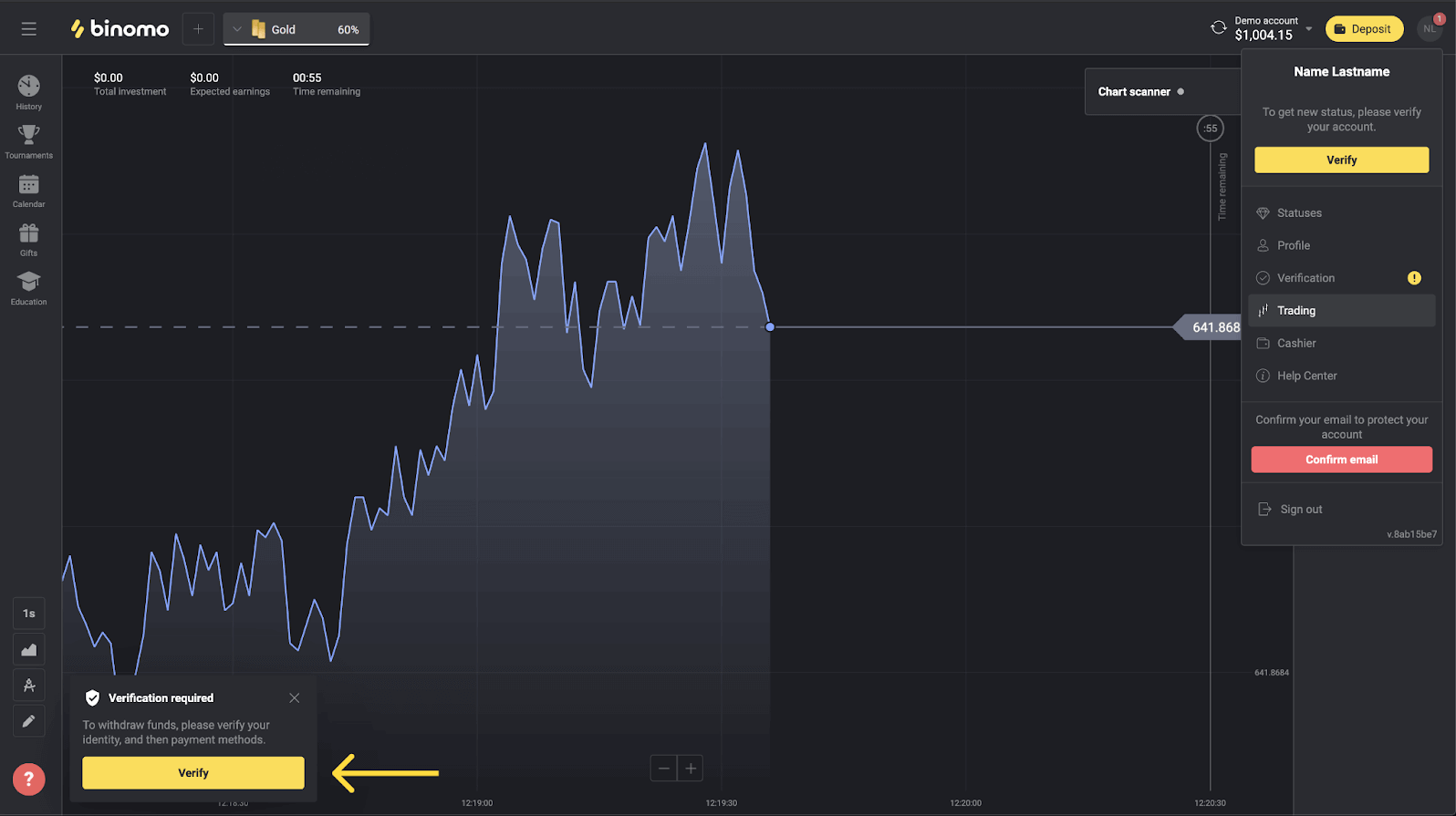
2) 또는 프로필 사진을 클릭하여 메뉴를 엽니다.
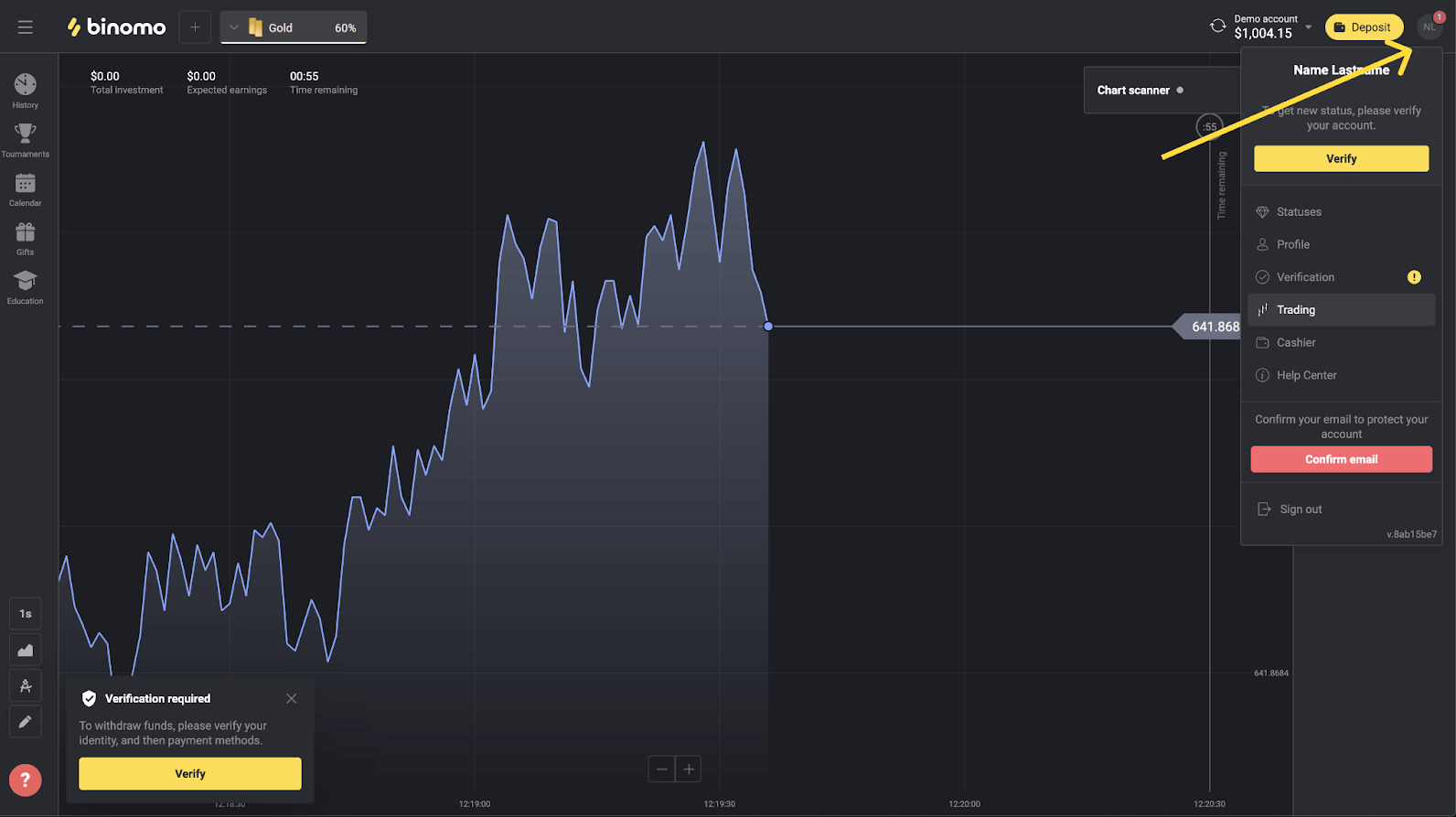
3) “확인” 버튼을 클릭하거나 메뉴에서 “확인”을 선택합니다.
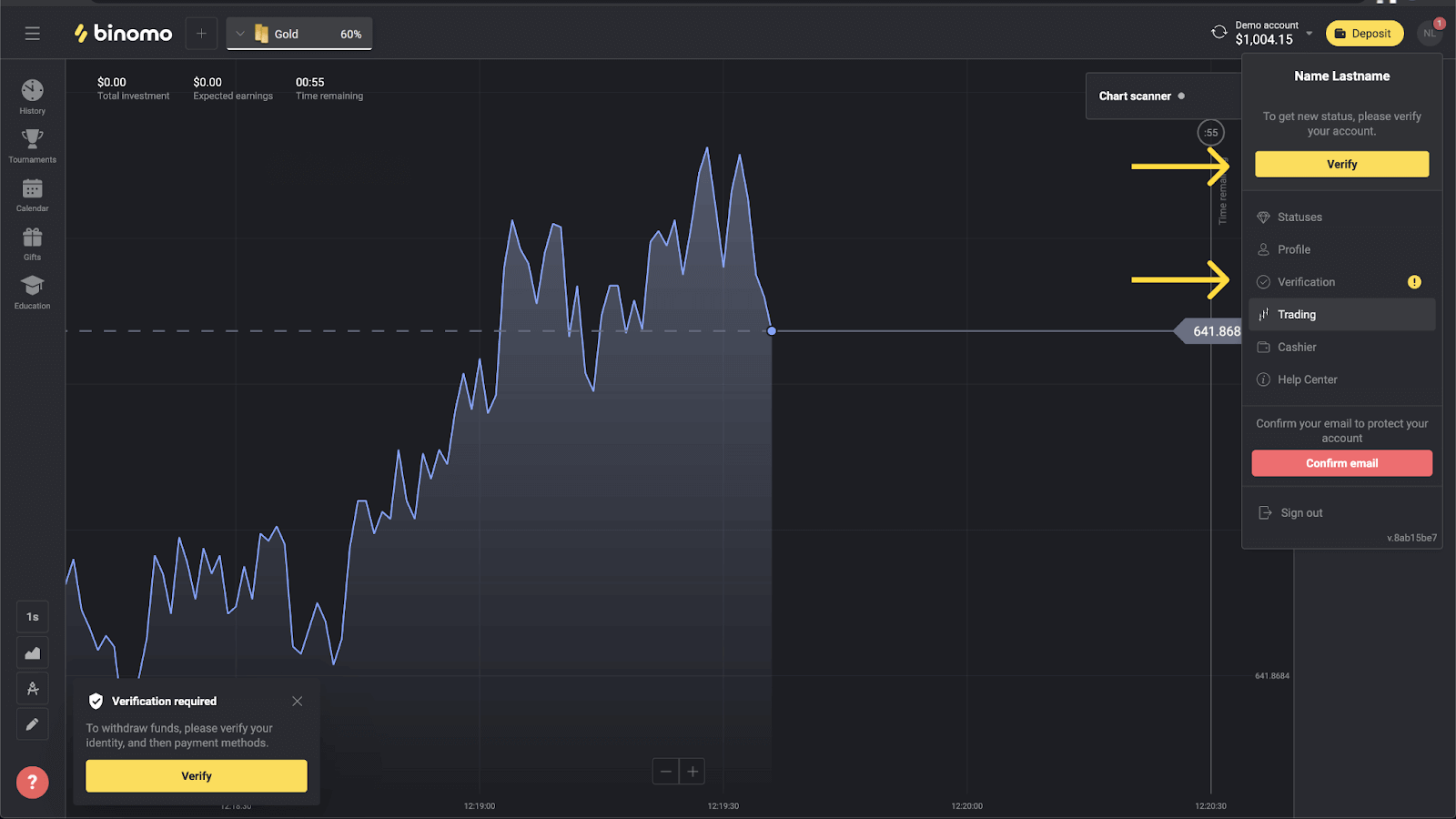
4) 확인할 모든 문서 목록이 있는 "확인" 페이지로 리디렉션됩니다. 먼저 신원을 확인해야 합니다. 이를 위해 "신분증" 옆에 있는 "확인" 버튼을 누르십시오.
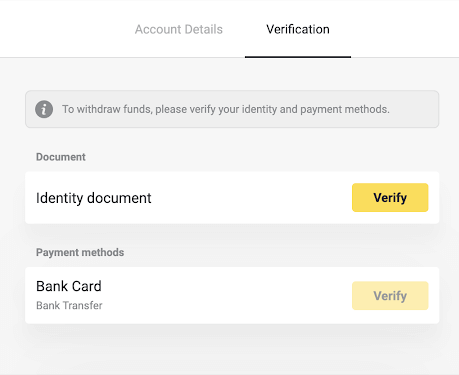
5) 확인을 시작하기 전에 확인란을 선택하고 "다음"을 클릭합니다.
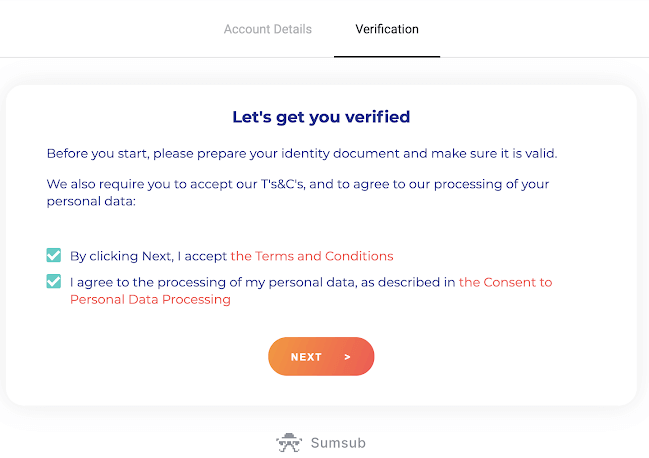
6) 드롭다운 메뉴에서 문서 발행 국가를 선택한 다음 문서 유형을 선택합니다. "다음"을 누르십시오.
메모. 여권, 신분증, 운전면허증을 받습니다. 문서 유형은 국가마다 다를 수 있습니다. 전체 문서 목록을 확인하세요.
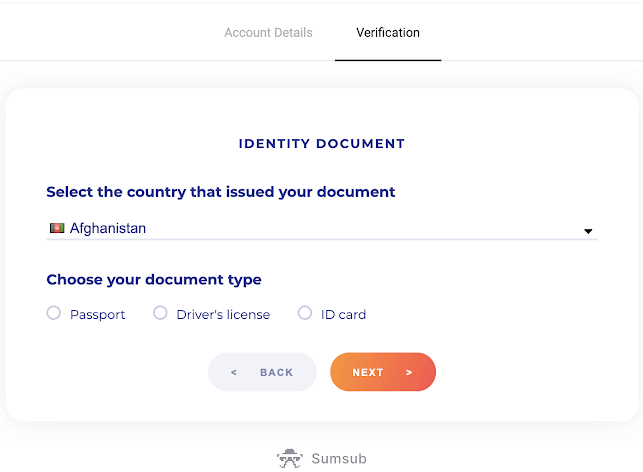
7) 선택한 문서를 업로드합니다. 첫 번째 앞면, 그 다음 – 뒷면(문서가 양면인 경우). 다음 형식의 문서를 허용합니다: jpg, png, pdf.
문서가 다음과 같은지 확인하십시오.
- 업로드 날짜로부터 최소 한 달 동안 유효합니다(인도네시아 및 브라질 거주자의 경우 유효 기간은 무관함).
- 읽기 쉬움: 전체 이름, 숫자 및 날짜가 명확합니다. 문서의 네 모서리가 모두 보여야 합니다.
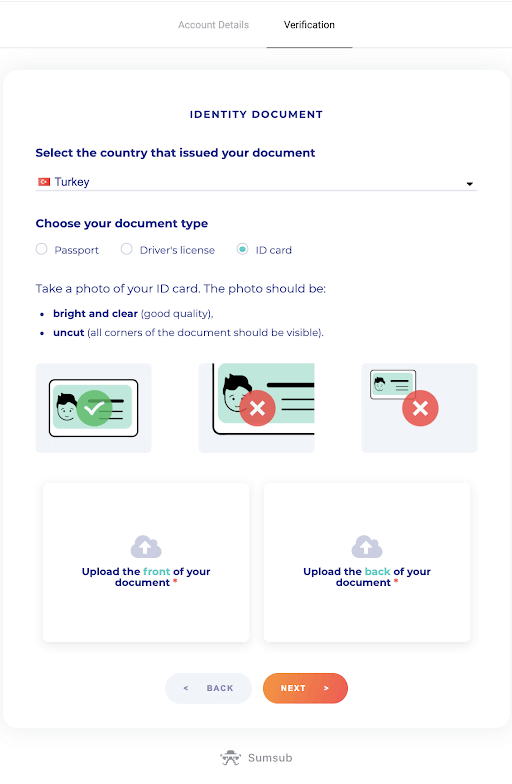
8) 필요한 경우 "편집"을 눌러 제출하기 전에 다른 문서를 업로드하십시오. 준비가 되면 "다음"을 눌러 문서를 제출하십시오.
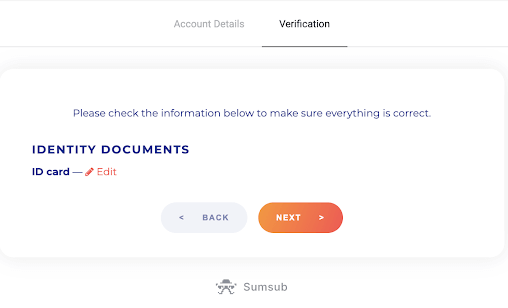
9) 귀하의 문서가 성공적으로 제출되었습니다. "확인"을 눌러 "확인" 페이지로 돌아갑니다.
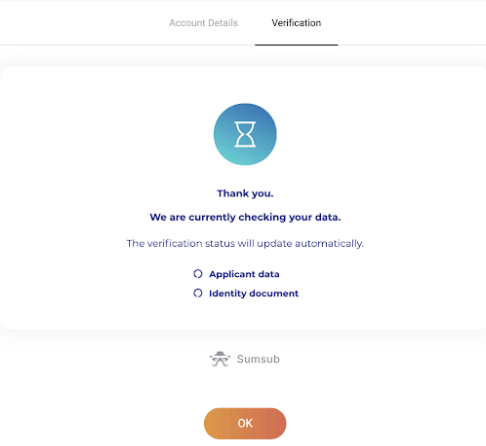
10) 신분증 확인 상태가 “대기 중”으로 변경됩니다. 신원 확인에 최대 10분이 소요될 수 있습니다.
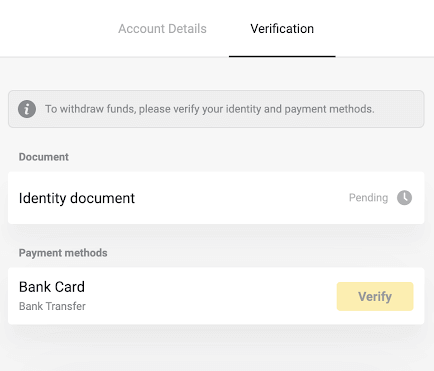
11) 본인 확인이 완료되면 상태가 “완료”로 변경되고 결제 수단 인증을 시작할 수 있습니다.
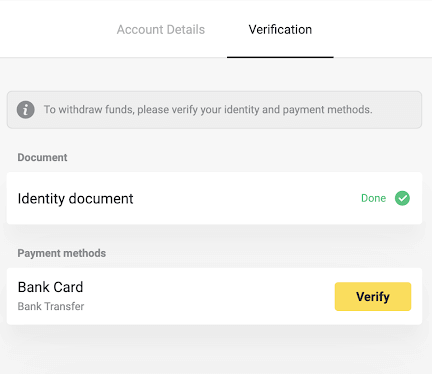
결제 수단 확인에 대한 자세한 내용은 은행 카드 확인 방법을 참조하세요. 개인화되지 않은 은행 카드를 확인하는 방법은 무엇입니까? 조항.
12) 결제 수단을 인증할 필요가 없으면 바로 "인증됨" 상태가 됩니다. 자금을 다시 인출할 수도 있습니다.
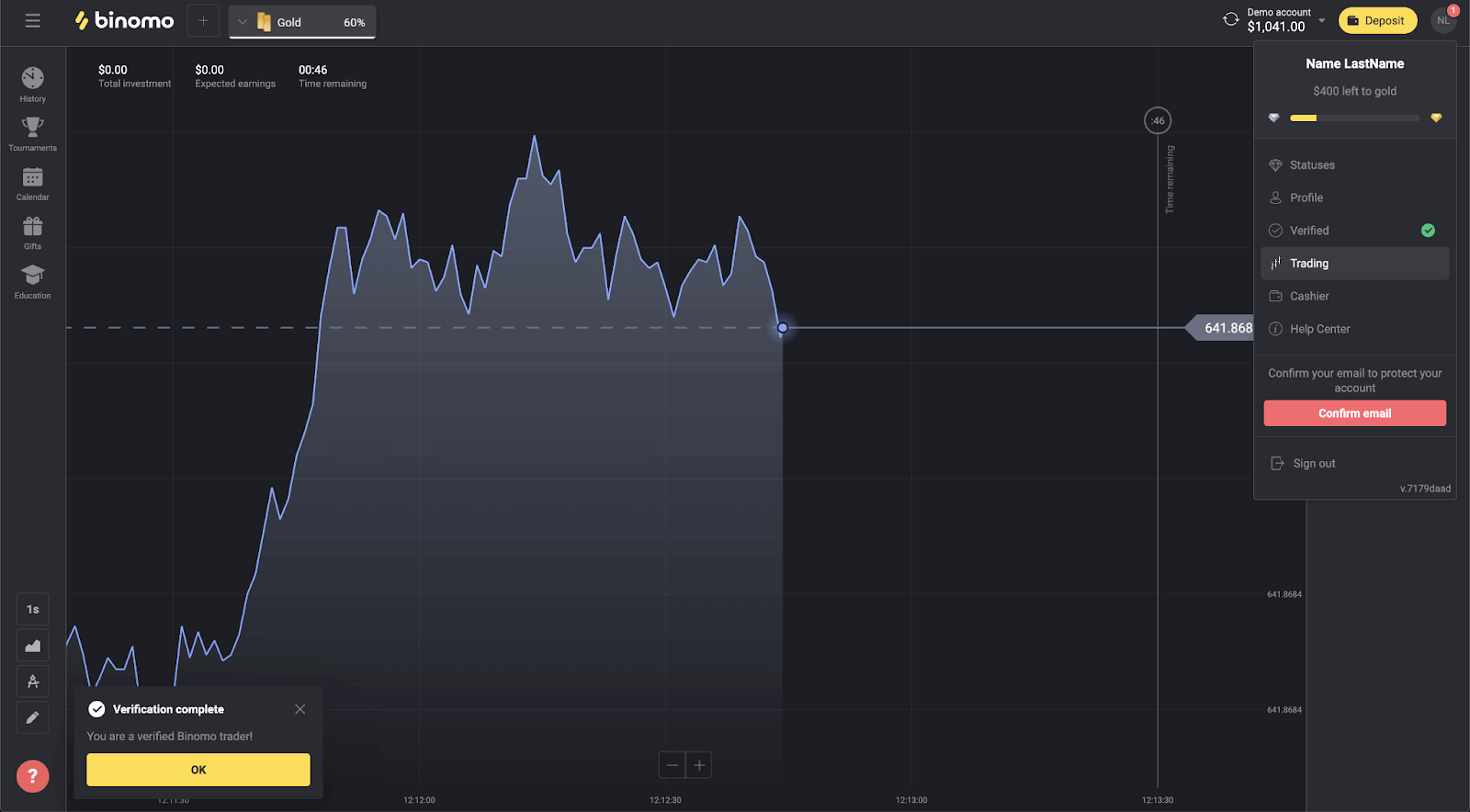
Binomo에서 은행 카드를 확인하는 방법
인증이 요청되면 팝업 알림이 표시되고 메뉴에 "인증" 항목이 나타납니다.참고 . 결제 수단을 확인하려면 먼저 신원을 확인해야 합니다. 내 신원을 확인하려면 어떻게 해야 합니까? 를 참조하십시오. 위
신원이 확인되면 은행 카드 확인을 시작할 수 있습니다.
은행 카드를 확인하려면 다음 단계를 따라야 합니다.
1) 프로필 사진을 클릭하여 메뉴를 엽니다.

2) “확인” 버튼을 클릭하거나 메뉴에서 “확인”을 선택합니다.
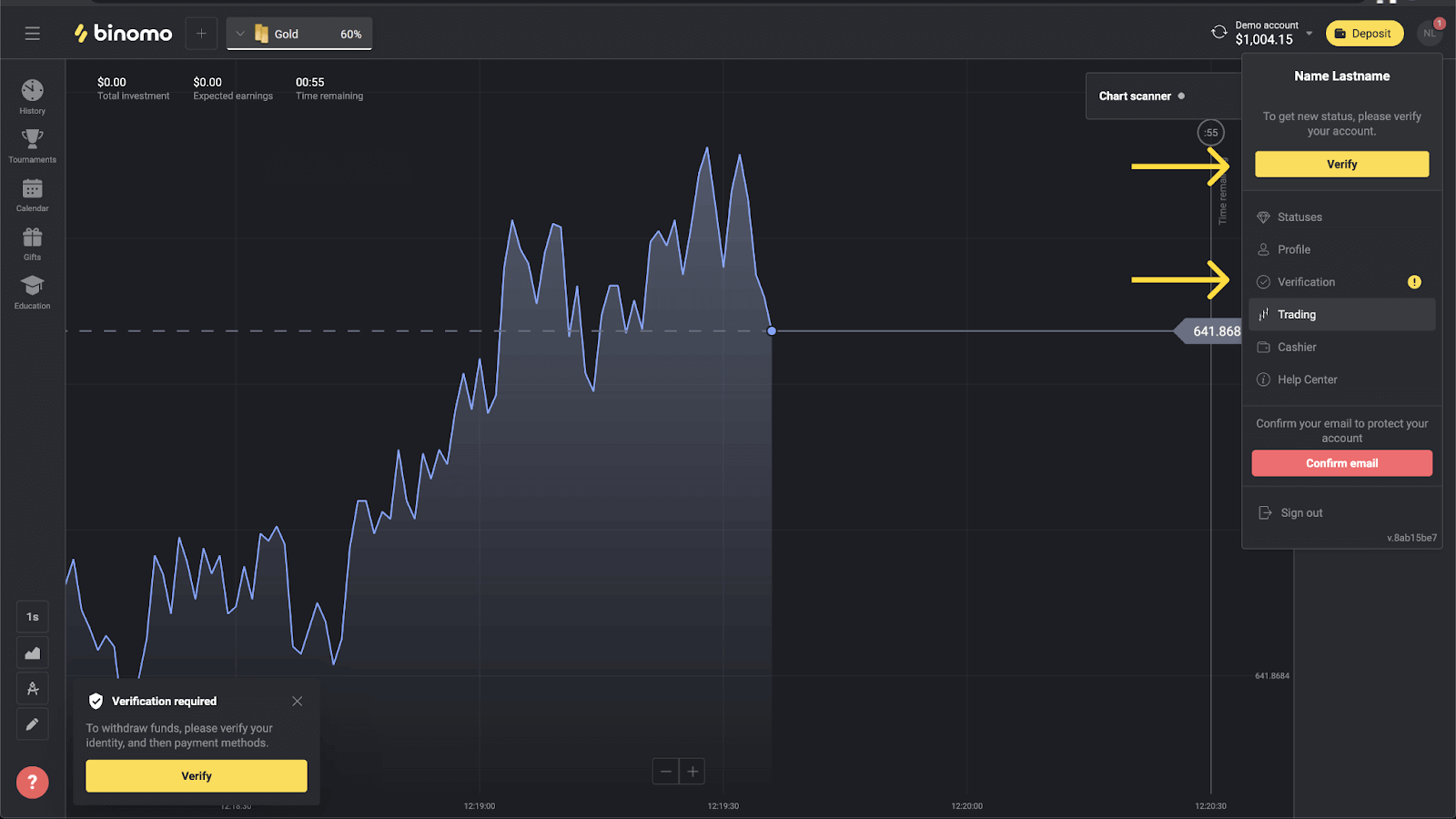
3) 확인되지 않은 모든 지불 방법 목록이 있는 "확인" 페이지로 리디렉션됩니다. 시작할 지불 방법을 선택하고 "확인"을 누르십시오.
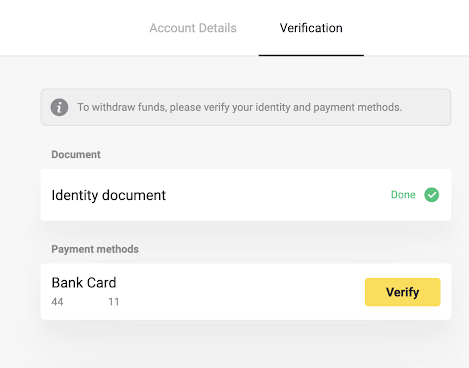
4) 카드 소유자의 이름, 카드 번호 및 만료일이 보이도록 은행 카드 앞면만 사진을 업로드하십시오. jpg, png, pdf 형식의 사진을 허용합니다. "다음"을 누르십시오.
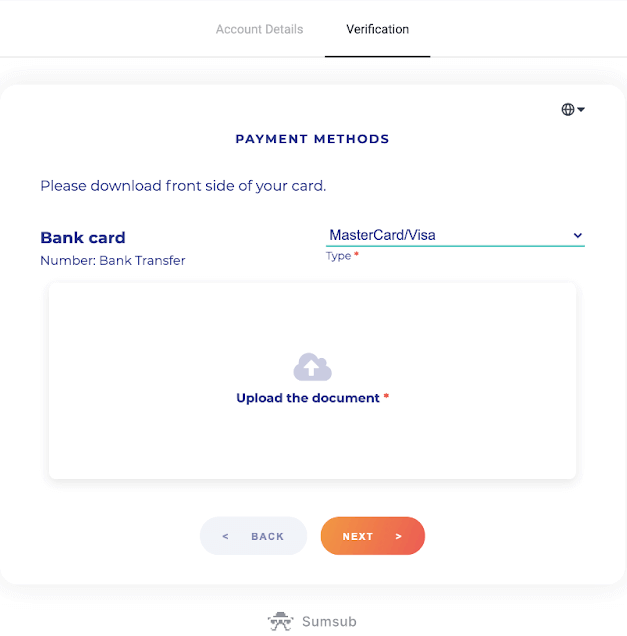
5) 사진이 성공적으로 제출되었습니다. "확인"을 눌러 "확인" 페이지로 돌아갑니다.
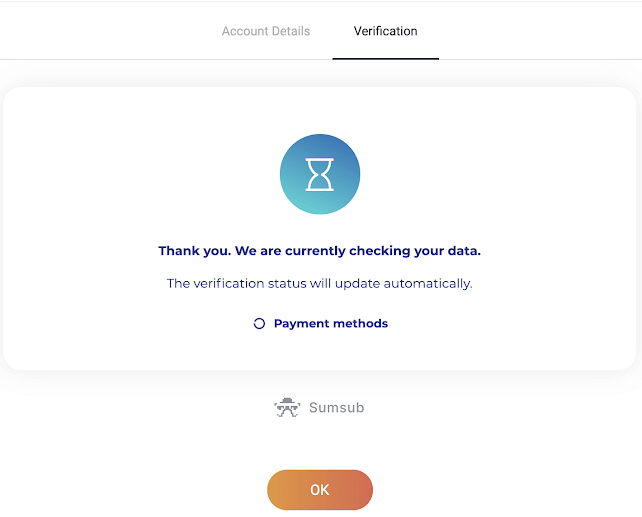
6) 은행 카드 확인 상태가 "보류 중"으로 변경됩니다. 은행 카드를 확인하는 데 최대 10분이 소요될 수 있습니다.
확인을 완료하려면 목록에 있는 모든 결제 수단을 확인해야 합니다.
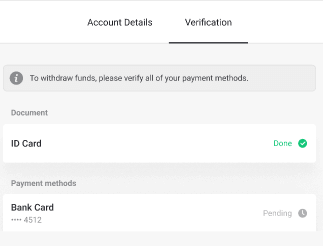
7) 인증이 완료되면 알림을 받게 되며 상태가 "인증됨"으로 변경됩니다. 자금을 다시 인출할 수도 있습니다.
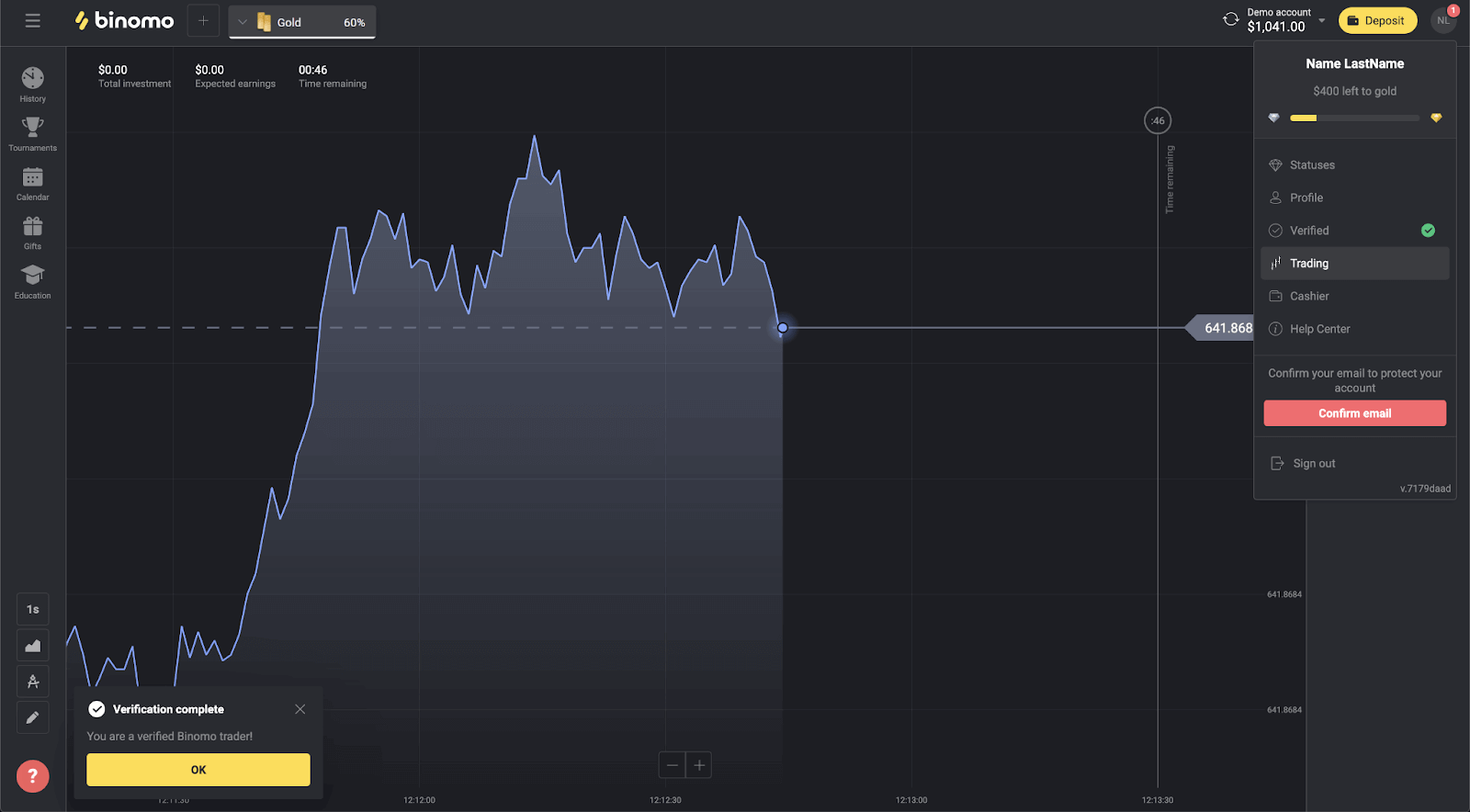
Binomo에서 개인화되지 않은 은행 카드를 확인하는 방법
인증이 요청되면 팝업 알림이 표시되고 메뉴에 "인증" 항목이 나타납니다.참고 . 결제 수단을 확인하려면 먼저 신원을 확인해야 합니다. 위의 신원 확인 방법을 참조하십시오.
신원이 확인되면 은행 카드 확인을 시작할 수 있습니다.
개인화되지 않은 은행 카드를 확인하려면 다음 단계를 따라야 합니다.
1) 프로필 사진을 클릭하여 메뉴를 엽니다.
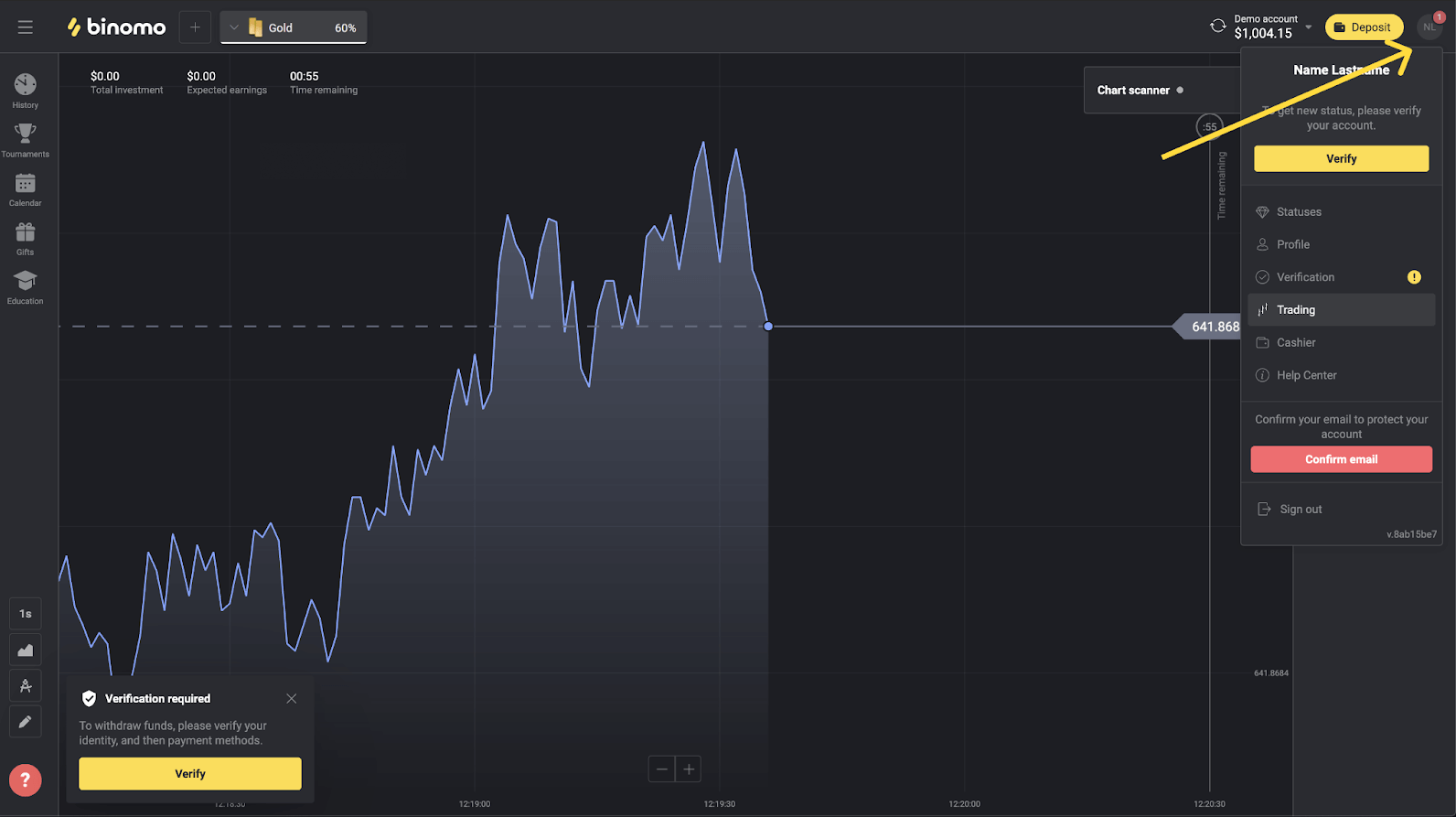
2) “확인” 버튼을 클릭하거나 메뉴에서 “확인”을 선택합니다.
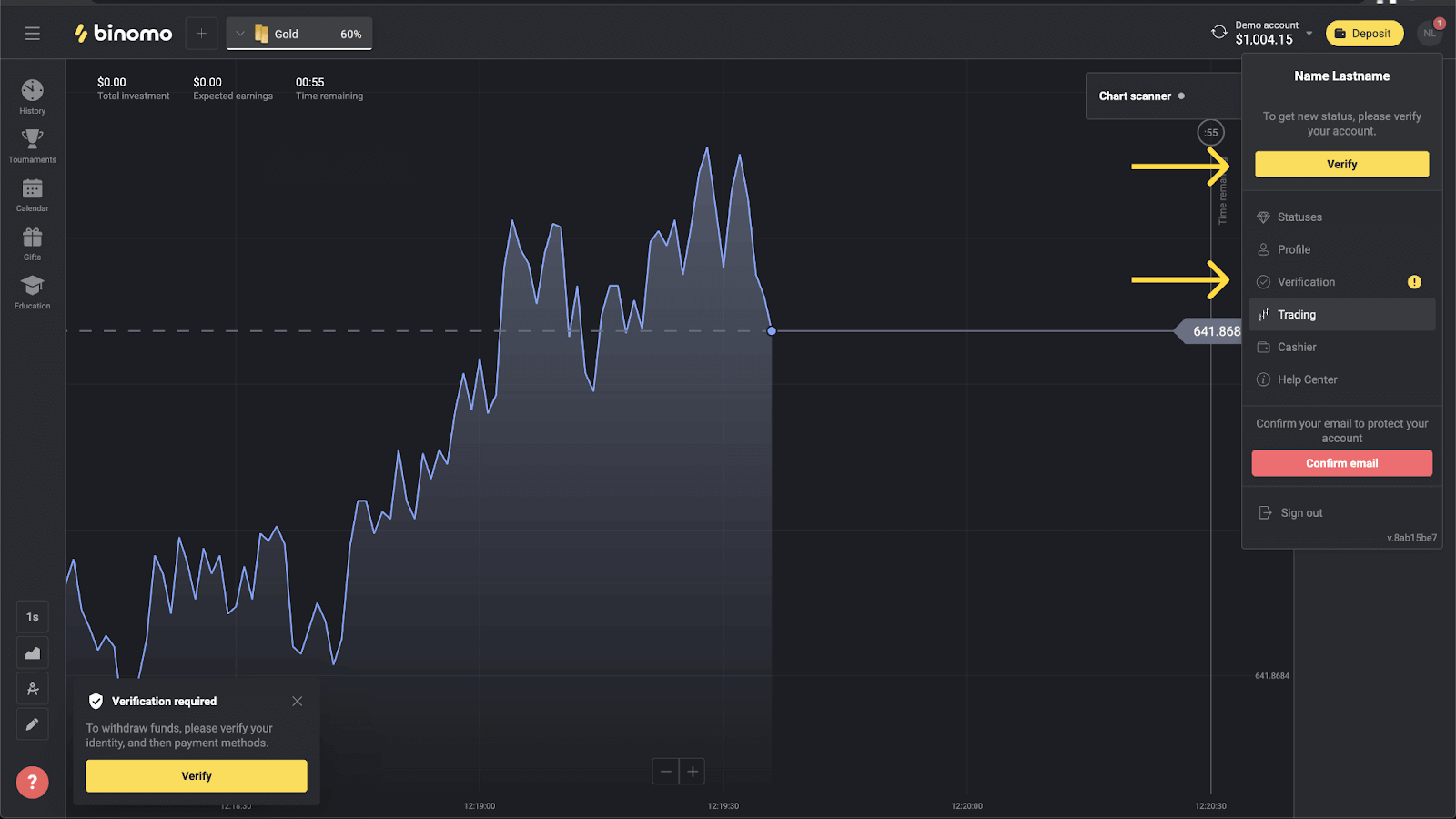
3) 확인되지 않은 모든 지불 방법 목록이 있는 "확인" 페이지로 리디렉션됩니다. 시작할 지불 방법을 선택하고 "확인"을 누르십시오.
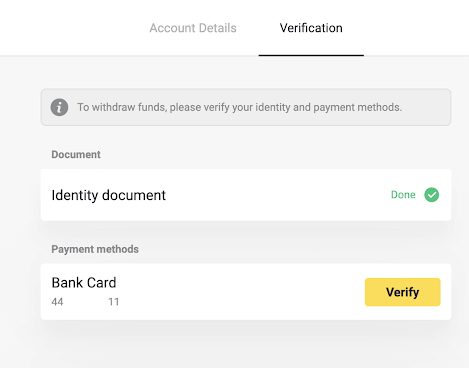
4) 카드 번호와 유효기간이 보이도록 은행 카드 앞면만 사진을 업로드하십시오. 그리고 스탬프, 발행일, 이름이 보이는 은행 명세서 사진. 문서는 3개월보다 오래되지 않아야 합니다. jpg, png, pdf 형식의 사진을 허용합니다. "다음"을 누르십시오.
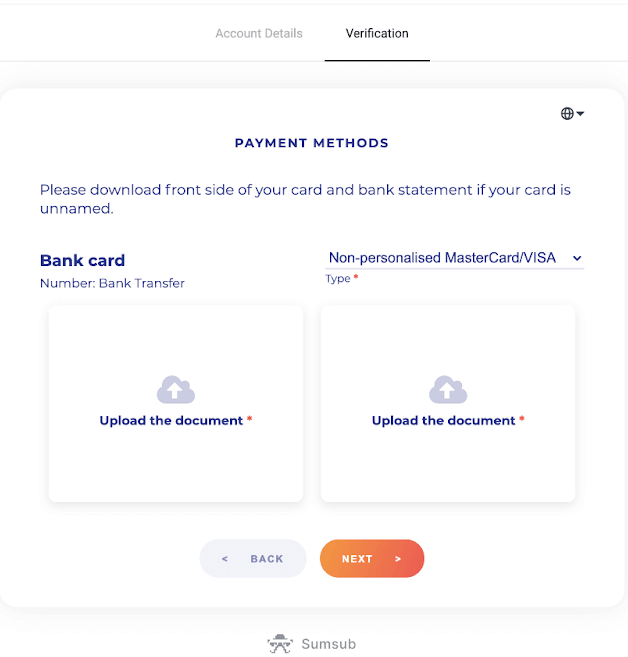
5) 귀하의 문서가 성공적으로 제출되었습니다. "확인"을 눌러 "확인" 페이지로 돌아갑니다.
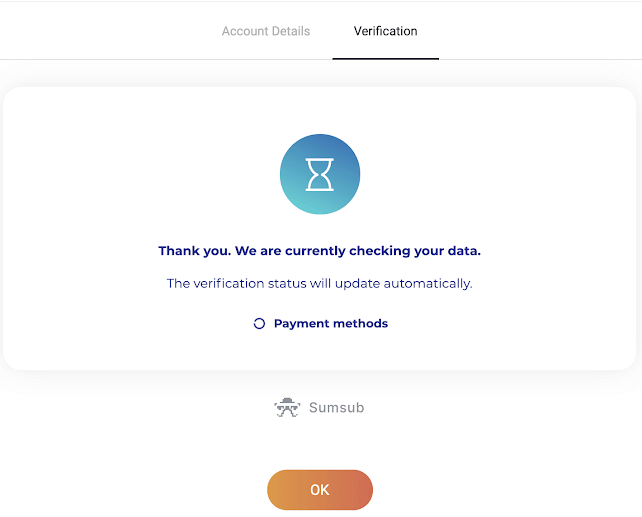
6) 은행 카드 확인 상태가 "보류 중"으로 변경됩니다. 은행 카드를 확인하는 데 최대 10분이 소요될 수 있습니다.
확인을 완료하려면 목록에 있는 모든 결제 수단을 확인해야 합니다.
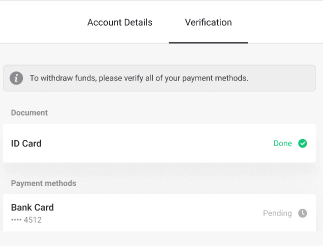
7) 인증이 완료되면 알림을 받게 되며 상태가 "인증됨"으로 변경됩니다. 자금을 다시 인출할 수도 있습니다.
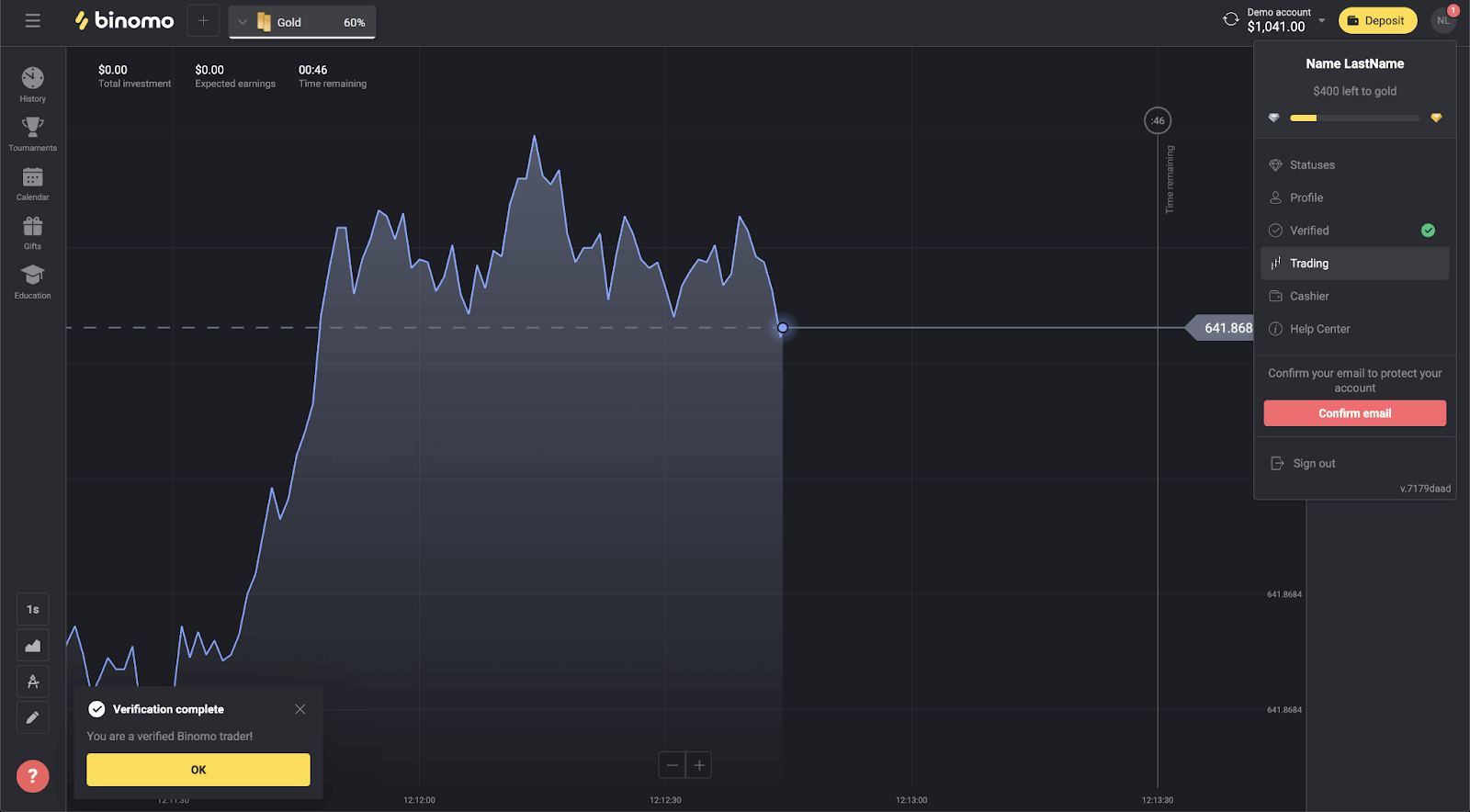
Binomo에서 가상 은행 카드를 확인하는 방법
인증이 요청되면 팝업 알림이 표시되고 메뉴에 "인증" 항목이 나타납니다.
참고 . 결제 수단을 확인하려면 먼저 신원을 확인해야 합니다. 내 신원을 확인하려면 어떻게 해야 합니까?를 참조하십시오. 기사.
신원이 확인되면 은행 카드 확인을 시작할 수 있습니다.
가상 은행 카드를 확인하려면 다음 단계를 따라야 합니다.
1) 프로필 사진을 클릭하여 메뉴를 엽니다.
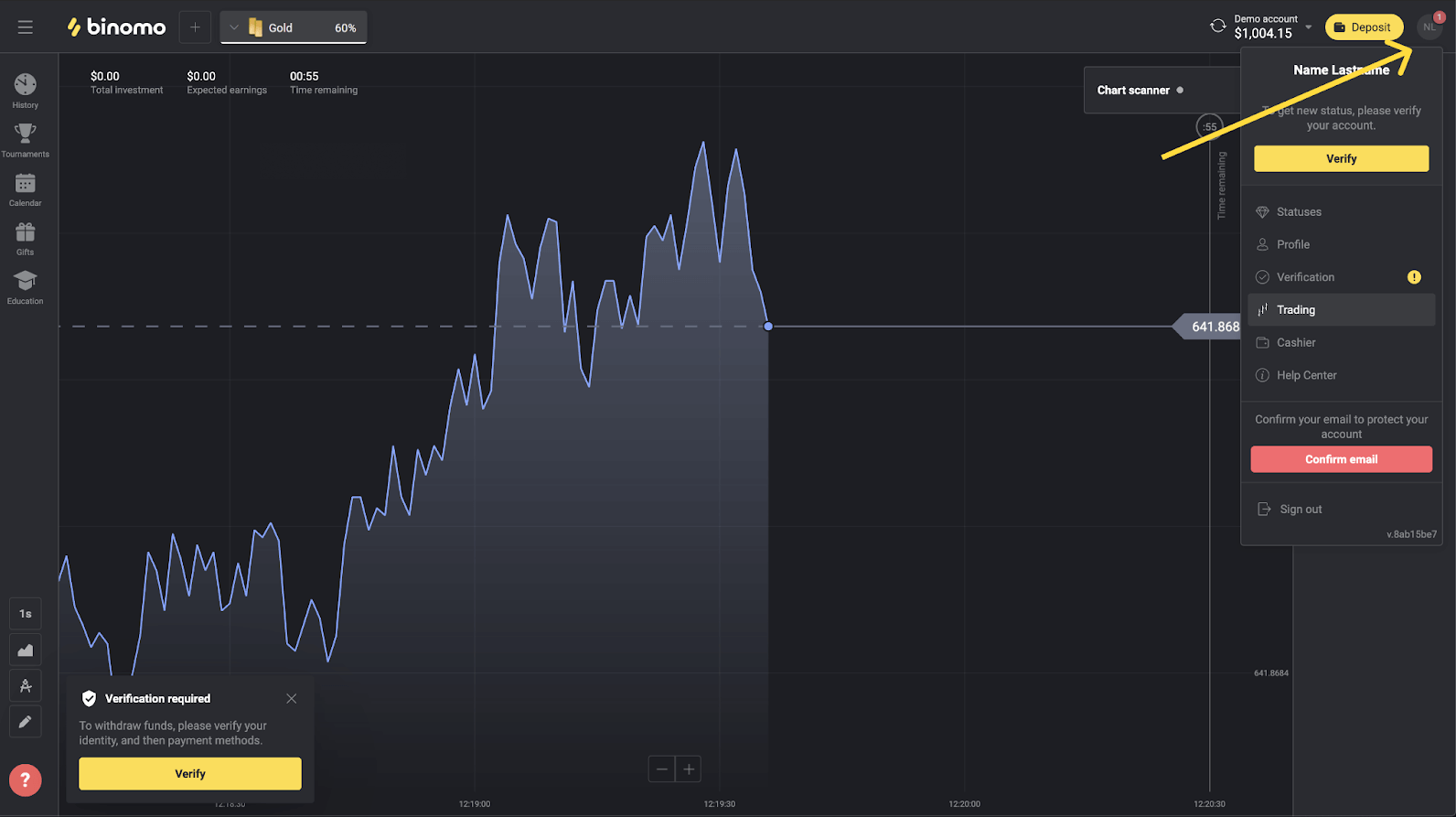
2) “확인” 버튼을 클릭하거나 메뉴에서 “확인”을 선택합니다.
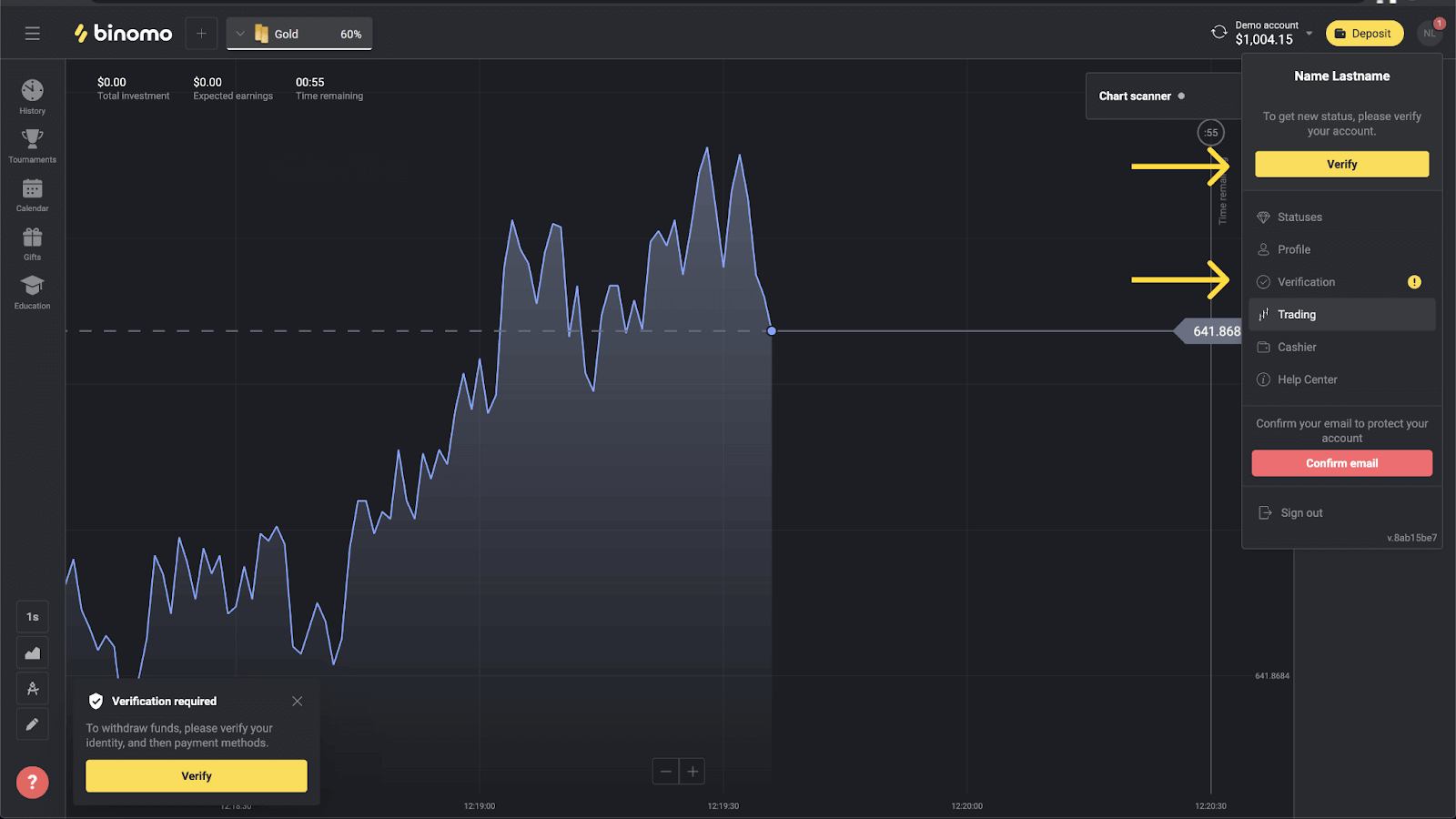
3) 확인되지 않은 모든 지불 방법 목록이 있는 "확인" 페이지로 리디렉션됩니다. 가상 은행 카드를 선택하고 "확인"을 누르십시오.
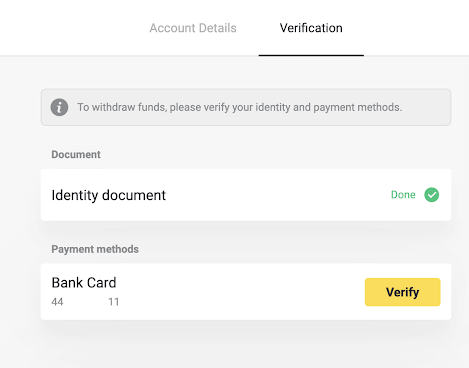
4) 가상 은행 카드의 스크린샷을 업로드합니다. 카드 번호의 처음 6자리와 마지막 4자리, 만료일, 카드 소지자 이름이 잘 보이고 읽기 쉬운지 확인하십시오. jpg, png, pdf 형식의 스크린샷을 허용합니다. "다음"을 누르십시오.
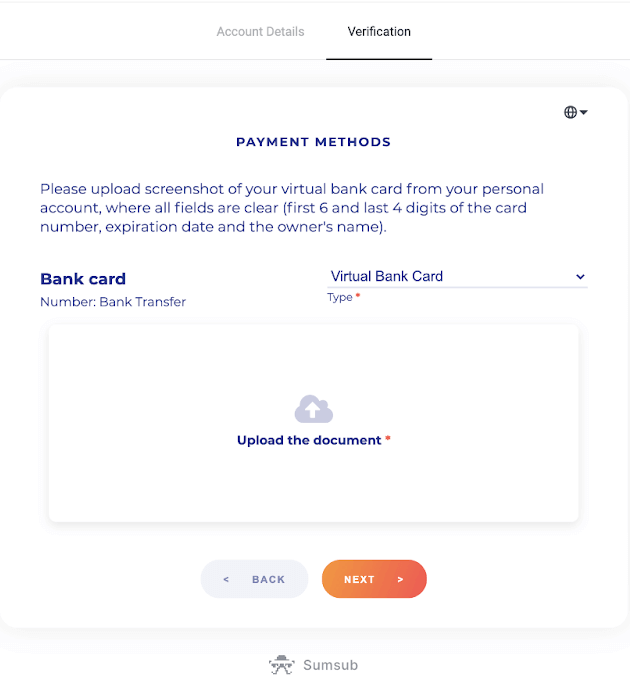
5) 스크린샷이 성공적으로 제출되었습니다. "확인"을 눌러 "확인" 페이지로 돌아갑니다.
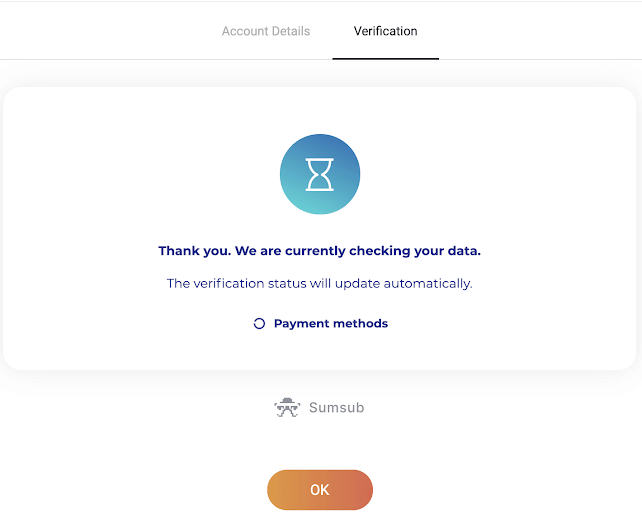
6) 가상 은행 카드 인증 상태가 "보류 중"으로 변경됩니다. 은행 카드를 확인하는 데 최대 10분이 소요될 수 있습니다. 확인을 완료하려면 목록에 있는 모든 결제 수단을 확인해야 합니다.
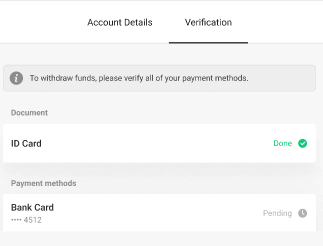
7) 인증이 완료되면 알림을 받게 되며 상태가 "인증됨"으로 변경됩니다. 자금을 다시 인출할 수도 있습니다.
일반적인 질문들
확인을 통과하는 방법
성공적으로 확인을 통과하기 위한 확인 요청을 받은 후에는 다음이 필요합니다.
- 여권, 신분증 또는 운전면허증 앞면과 뒷면의 사진(문서가 양면인 경우). 문서 유형은 국가마다 다를 수 있습니다. 전체 문서 목록을 확인하세요.
- 입금에 사용한 은행 카드 사진(앞면만).
- 은행 명세서 사진(개인화되지 않은 카드만 해당).
참고 . 문서가 업로드 날짜로부터 최소 1개월 동안 유효한지 확인하십시오(인도네시아 및 브라질 거주자의 경우 유효성은 무관함). 성명, 전화번호, 날짜 및 문서의 모든 모서리가 보여야 합니다. 다음 형식의 문서를 허용합니다: jpg, png, pdf.
모든 문서가 준비되면 4단계를 완료해야 합니다.
1) 신원 확인.
이 단계를 통과하려면 다음을 수행해야 합니다.
- 신분증의 앞면과 뒷면 사진을 업로드하세요.
2) 결제 수단 확인.
은행 카드를 사용하여 자금을 입금하거나 인출한 경우 확인을 요청할 것입니다. 이렇게 하려면 다음을 수행해야 합니다.
- 입금에 사용한 은행 카드의 앞면만 사진을 업로드하십시오.
- 은행 거래내역서 사진 업로드(개인화되지 않은 카드만 해당).
3) 문서를 확인할 때까지 기다리십시오. 보통 10분도 걸리지 않습니다.
4) 완료되면 확인 이메일과 팝업 알림을 받고 자금을 인출할 수 있습니다. 그게 다야, 당신은 검증된 Binomo 트레이더입니다!
등록 시 확인이 필요합니까
등록 시 인증할 필요가 없으며 이메일 인증만 하면 됩니다. 확인은 자동이며 일반적으로 Binomo 계정에서 자금을 인출할 때 요청됩니다. 인증이 요청되면 팝업 알림이 표시되고 메뉴에 "인증" 항목이 나타납니다.
확인 없이 거래할 수 있습니까?
확인이 요청될 때까지 자금을 입금, 거래 및 인출할 수 있습니다. 확인은 일반적으로 계정에서 자금을 인출할 때 시작됩니다. 계좌 확인을 요청하는 팝업 알림을 받으면 출금이 제한되지만 자유롭게 거래할 수 있습니다. 다시 인출할 수 있도록 인증을 통과합니다.
좋은 소식은 일반적으로 사용자를 확인하는 데 10분도 걸리지 않는다는 것입니다.
언제 자금을 인출할 수 있습니까?
인증 완료 후 바로 출금이 가능합니다. 확인 프로세스는 일반적으로 10분 미만이 소요됩니다. 인출 요청은 영업일 기준 3일 이내에 Binomo에서 처리됩니다. 자금을 받을 정확한 날짜와 시간은 결제 서비스 제공업체에 따라 다릅니다.
확인에 걸리는 시간
귀하의 계정을 확인하는 데 일반적으로 10분 미만이 소요됩니다.
드문 경우지만 문서가 자동으로 확인되지 않는 경우가 있으며 직접 확인합니다. 이 경우 확인 기간은 영업일 기준 최대 7일까지 연장될 수 있습니다.
기다리는 동안 입금 및 거래는 가능하지만, 인증이 완료될 때까지 자금을 인출할 수 없습니다.
전화번호를 인증해야 하는 이유
반드시 그럴 필요는 없지만 전화번호를 확인하면 계정과 자금의 보안을 보장하는 데 도움이 됩니다. 비밀번호를 분실했거나 해킹당한 경우 액세스를 복원하는 것이 훨씬 빠르고 쉽습니다. Youll은 또한 다른 모든 사람들보다 먼저 프로모션 및 보너스에 대한 업데이트를 받게 됩니다. VIP 트레이더는 전화번호 인증 후 개인 매니저를 받습니다.
전화번호를 입력하라는 팝업 알림이 표시됩니다. 프로필에서 미리 지정할 수도 있습니다.
전자 지갑을 확인하는 방법
전자 지갑을 사용하여 인출 및 입금만 하는 경우 결제 방법을 확인할 필요가 없습니다. 본인 확인만 하면 됩니다.
안전 및 문제 해결
내 개인 데이터를 보내는 것이 안전한가요?
짧은 대답: 예, 그렇습니다. 다음은 데이터 보안을 보장하기 위해 수행하는 작업입니다.- 모든 정보는 서버에 암호화된 형식으로 저장됩니다. 이러한 서버는 국제 안전 표준인 TIA-942 및 PCI DSS를 준수하는 데이터 센터에 보관됩니다.
- 데이터 센터는 기술적으로 보호되고 특별 감사를 받는 보안 담당자가 24시간 물리적으로 보호합니다.
- 모든 정보는 암호화된 암호화로 보호된 채널을 통해 전송됩니다. 개인 사진, 결제 내역 등을 업로드하면 서비스에서 자동으로 일부 기호(예: 결제 카드의 가운데 6자리 숫자)를 숨기거나 흐리게 처리합니다. 사기꾼이 귀하의 정보를 캡처하려고 해도 키가 없으면 쓸모없는 인코딩된 기호만 얻을 수 있습니다.
- 암호 해독 키는 실제 정보와 별도로 저장되므로 범죄 의도가 있는 사람은 개인 데이터에 액세스할 수 없습니다.
인증을 다시 통과하라는 요청을 받은 이유
새 결제 수단을 사용하여 입금한 후 다시 확인하라는 메시지가 표시될 수 있습니다. 법에 따라 Binomo 거래 플랫폼에서 사용하는 모든 지불 방법은 확인되어야 합니다. 이것은 입금과 출금 모두에 적용됩니다.
참고 . 이미 사용하고 인증한 결제 수단을 계속 사용하면 인증을 다시 거치지 않아도 됩니다.
또한 확인된 문서가 만료될 예정인 경우에도 재확인을 요청합니다.
드문 경우지만 귀하의 신원, 이메일 또는 기타 개인 데이터를 다시 확인하도록 요청할 수 있습니다. 일반적으로 정책이 변경되었거나 회사의 사기 방지 활동의 일부로 발생합니다.
내 문서가 거부된 이유
문서가 확인을 통과하지 못하면 다음 상태 중 하나로 지정됩니다.
- 다시 시도하십시오.
- 거부되었습니다.
1. 확인 페이지에서 "다시 시도"를 클릭합니다.
2. 서류가 거절된 이유는 아래 예시와 같이 설명됩니다. 문제를 해결했는지 확인한 다음 '새로 업로드' 버튼을 클릭하여 문서를 다시 업로드하세요.
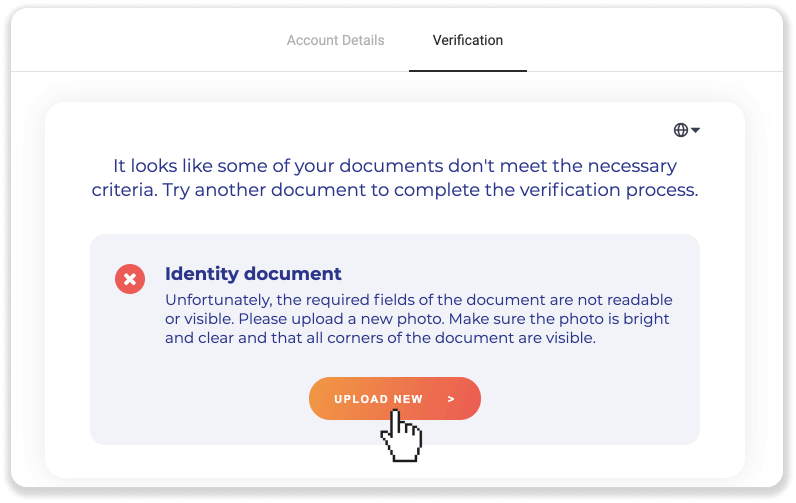
참고 . 일반적으로 모든 요구 사항을 충족하지 않기 때문에 문서가 거부됩니다. 다시 업로드하기 전에 전송하는 사진이 밝고 선명하며 문서의 모든 모서리가 보이고 전체 이름, 숫자 및 날짜를 쉽게 읽을 수 있는지 확인하십시오.
문서 중 하나가 "거부됨" 상태인 경우 시스템에서 문서를 올바르게 읽을 수 없다는 의미입니다.
이 문제를 해결하려면 다음 단계를 따르십시오.
1) 거부된 문서를 클릭한 다음 "지원팀에 문의" 버튼을 클릭합니다.
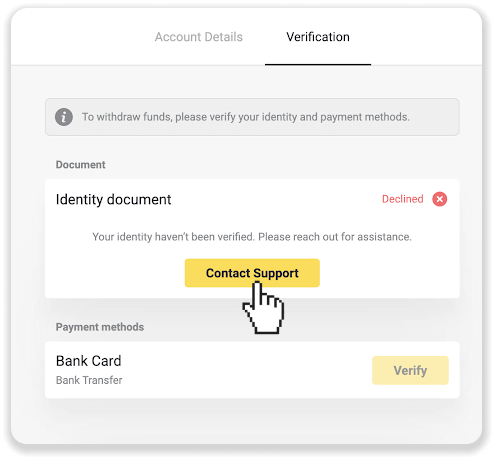
2) 이메일 클라이언트로 리디렉션됩니다. 문제는 초안에서 설명됩니다. 이메일을 보내주시면 지원팀이 문제 해결을 도와드립니다.
질문이 있으시면 확인을 통과하려면 어떻게 해야 합니까? 를 참조하십시오. 기사를 작성하거나 지원팀에 문의하여 도움을 받으세요.
확인이 성공적으로 완료되었는지 어떻게 알 수 있습니까?
오른쪽 상단의 메뉴에서 상태를 확인할 수 있습니다. 모든 문서가 승인되면 "확인" 메뉴 항목 옆에 녹색 표시가 나타납니다.
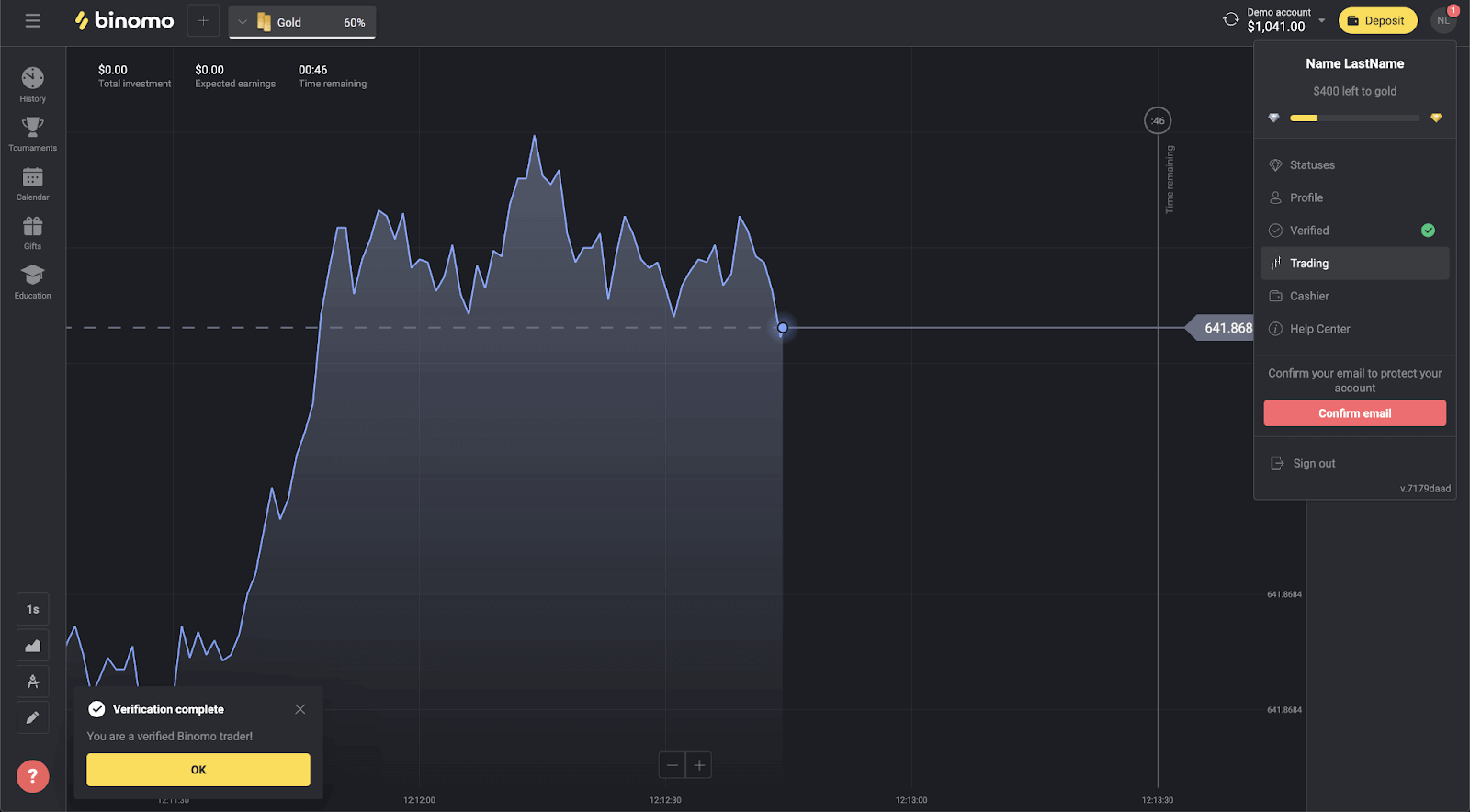
또한 모든 문서는 "완료" 상태가 됩니다.
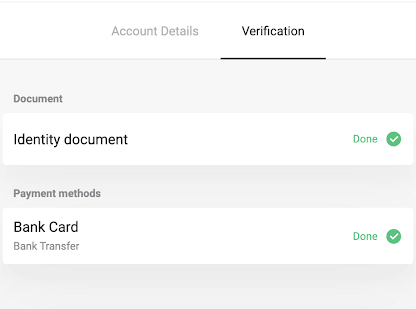
팝업 알림과 이메일 확인도 받게 됩니다.
미리 확인할 수 있나요
사전에 확인할 필요가 없습니다. 확인 절차는 자동이며 일반적으로 Binomo 계정에서 자금을 인출할 때 요청됩니다. 인증이 요청되면 팝업 알림이 표시되고 메뉴에 "인증" 항목이 나타납니다.
메모. 인증 요청을 받은 후에도 입금 및 거래는 가능하지만 인증을 완료할 때까지 자금을 인출할 수 없습니다.